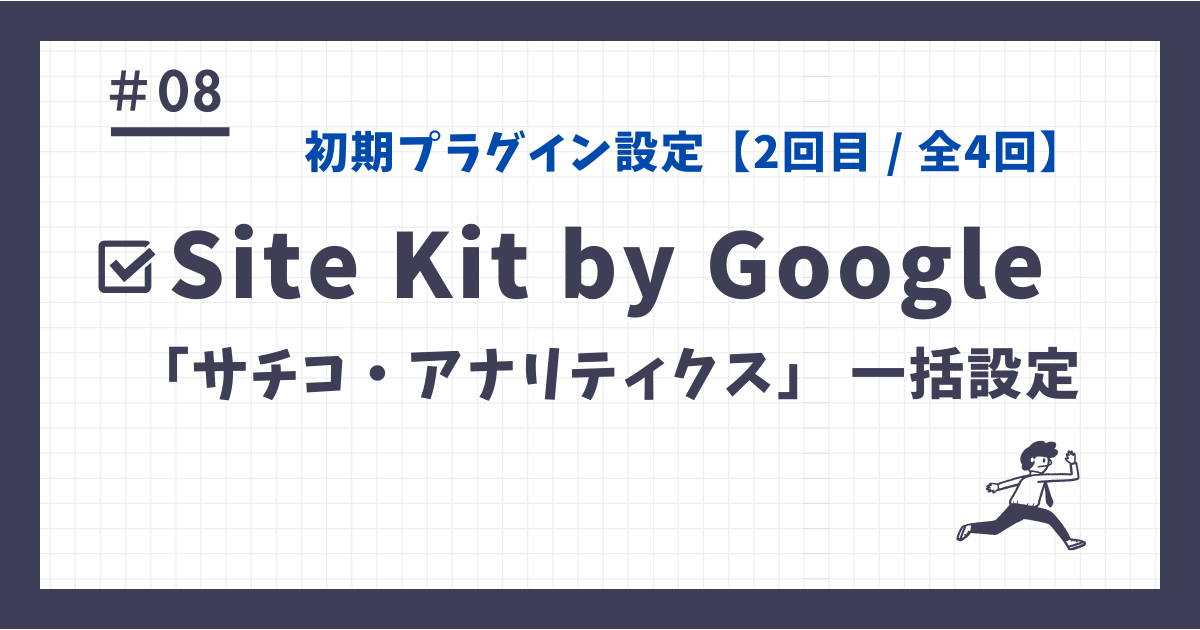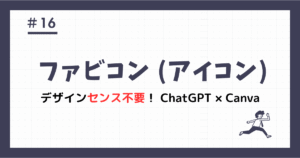前回記事(初期プラグイン設定1回目)では
「SEO SIMPLE PACK」「XML Sitemap & Google News」を2つを導入しました。
今回は次のステップ、Site Kit by Google を設定していきます。
WordPress初心者が最初に導入すべきアクセス解析ツールを最短で導入する方法
導入マップ
今回の位置づけはこちら

Site Kit by Googleを利用することで
- Google Serch Console(サーチコンソール:通称サチコ)
- 検索解析:ブログが検索結果でどう表示され、どんなキーワードで見られているかを見える化できる
- Google Analytics(アナリティクス)
- アクセス解析:ブログに来た人の数や行動を見える化できる
を簡単に導入できます。
ひと昔前は これらの設定が面倒で、ブログ初心者がつまづきやすい部分でした。
今はプラグインで簡単に連携できるようになりました

今回もキャプチャ画像たっぷりでお伝えします。
ぜひ、最後までお付き合いください。
Site Kit by Google の導入
Site Kit by Googleの特徴(できること)
まずは、Site Kit by Googleの大枠を押さえましょう。
こんなイメージを持っておけばOKです。
Site Kit by Googleの概要
- Google公式のWordPressプラグイン
- 安心して使える、無料の公式ツール
- 検索データをチェックできる
- Google Search Consoleを連携して「どんなキーワードで検索されている?」がわかる
- アクセス解析が簡単にできる
- Google Analyticsを連携して「何人来た?」「どのページが読まれた?」を確認できる
- WordPress管理画面にデータがまとまる
- いちいちGoogleの個別サイトにログインしなくても、ざっくりと確認ができる
※詳細データを確認したい場合は、個別サイトにて確認
- いちいちGoogleの個別サイトにログインしなくても、ざっくりと確認ができる
- 他のGoogleサービスとも連携できる
- AdSense(広告)、PageSpeed Insights(表示速度のチェック)も一緒に見られる
- 初心者でも数クリックで設定可能
- 難しいコード入力や設定は不要
プラグイン追加(Site Kit by Google)
では、実際に導入していきます。
(流れに沿って数クリックで導入できます)
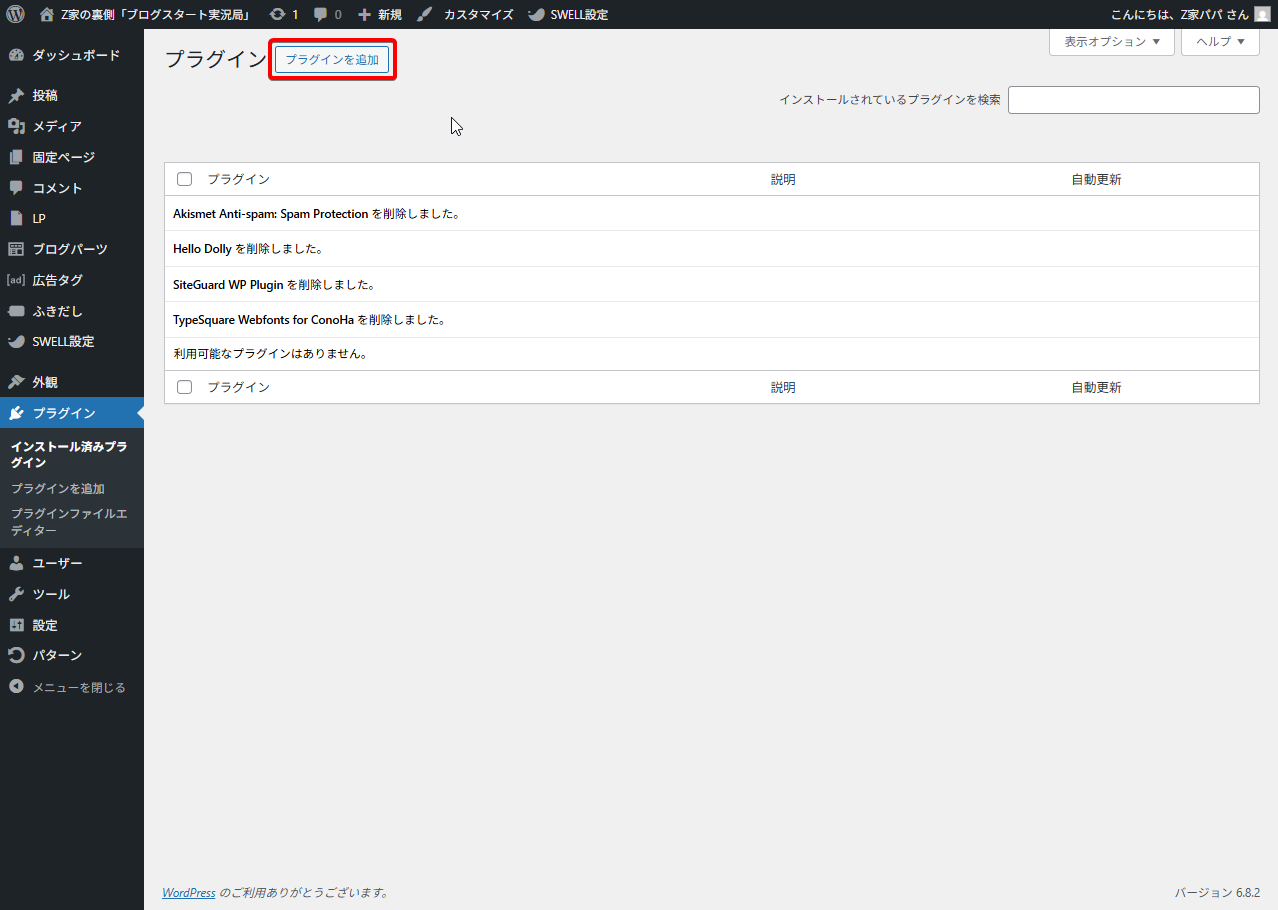
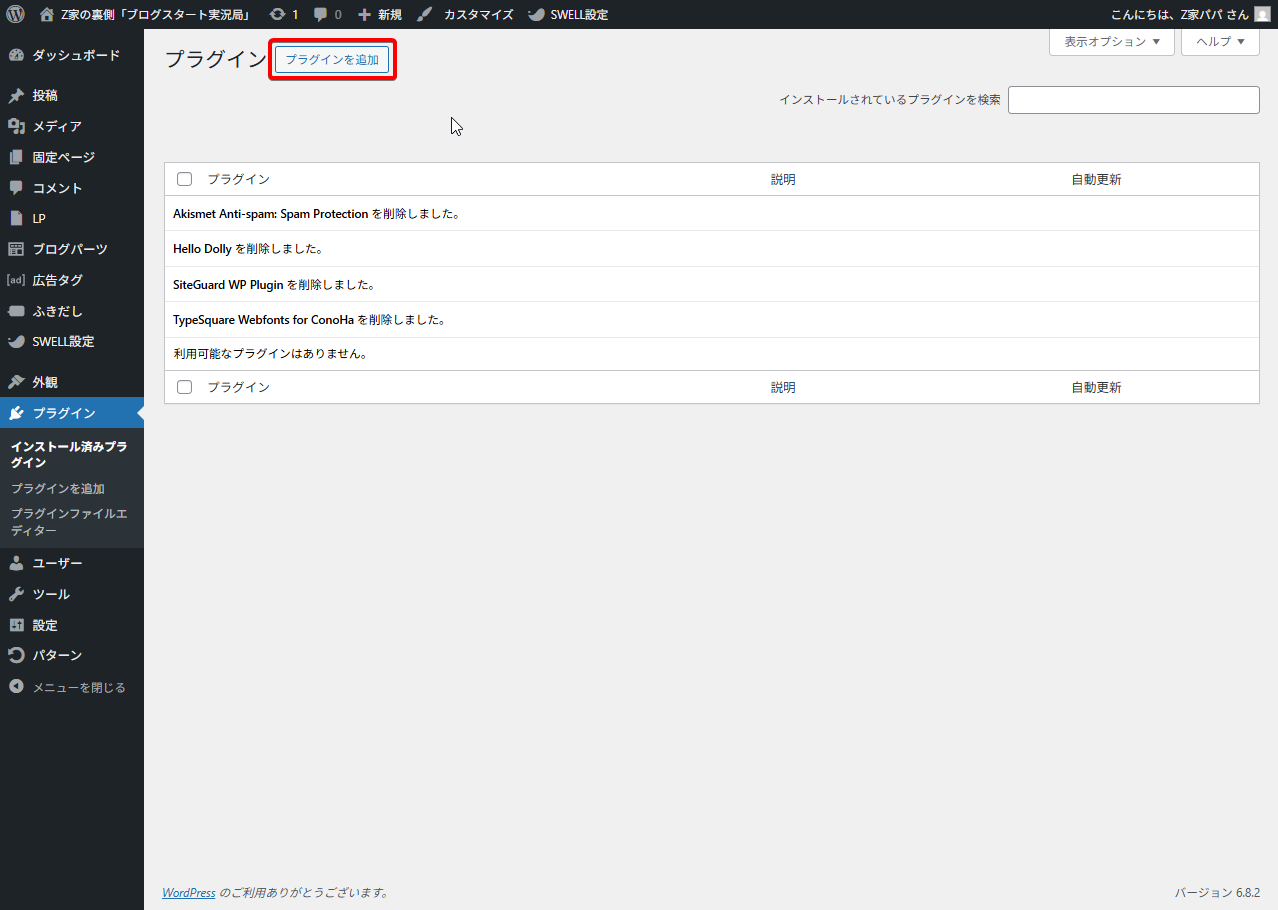
プラグイン→プラグインを追加→有効化
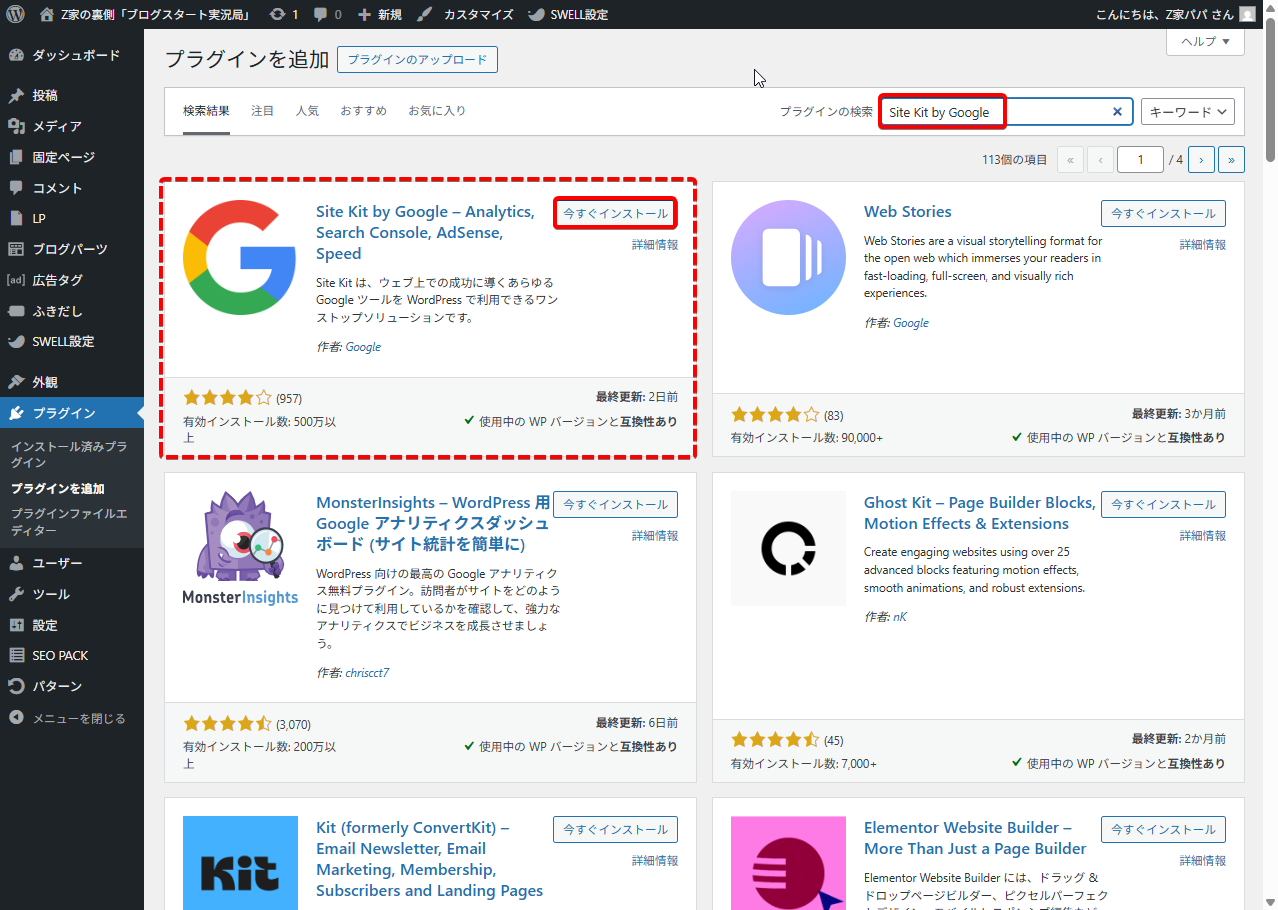
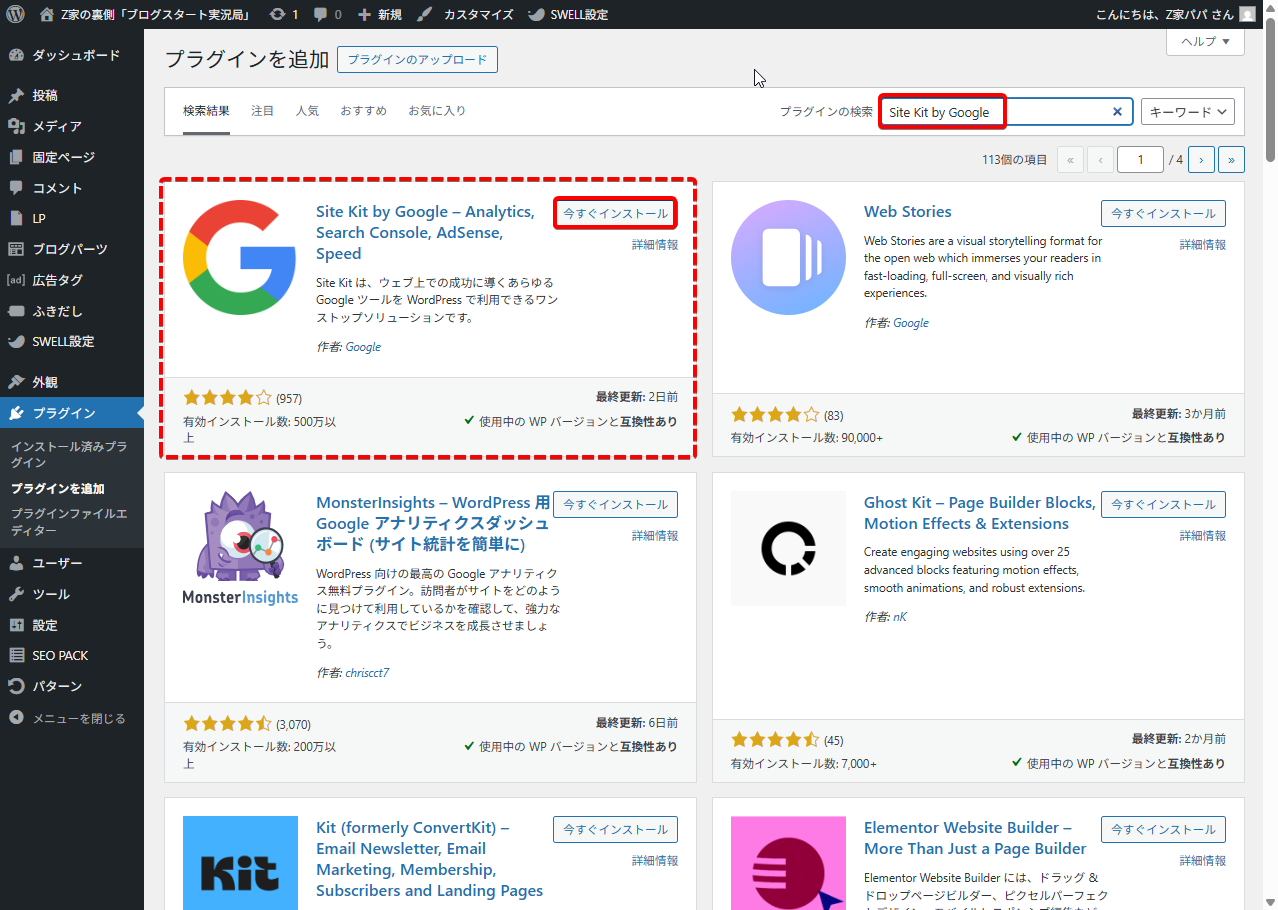
「Site Kit by Google」と入力し検索。→今すぐインストール
セットアップを開始
(Google Analytics / Search Console/Page Speed Insightsを一括設定)
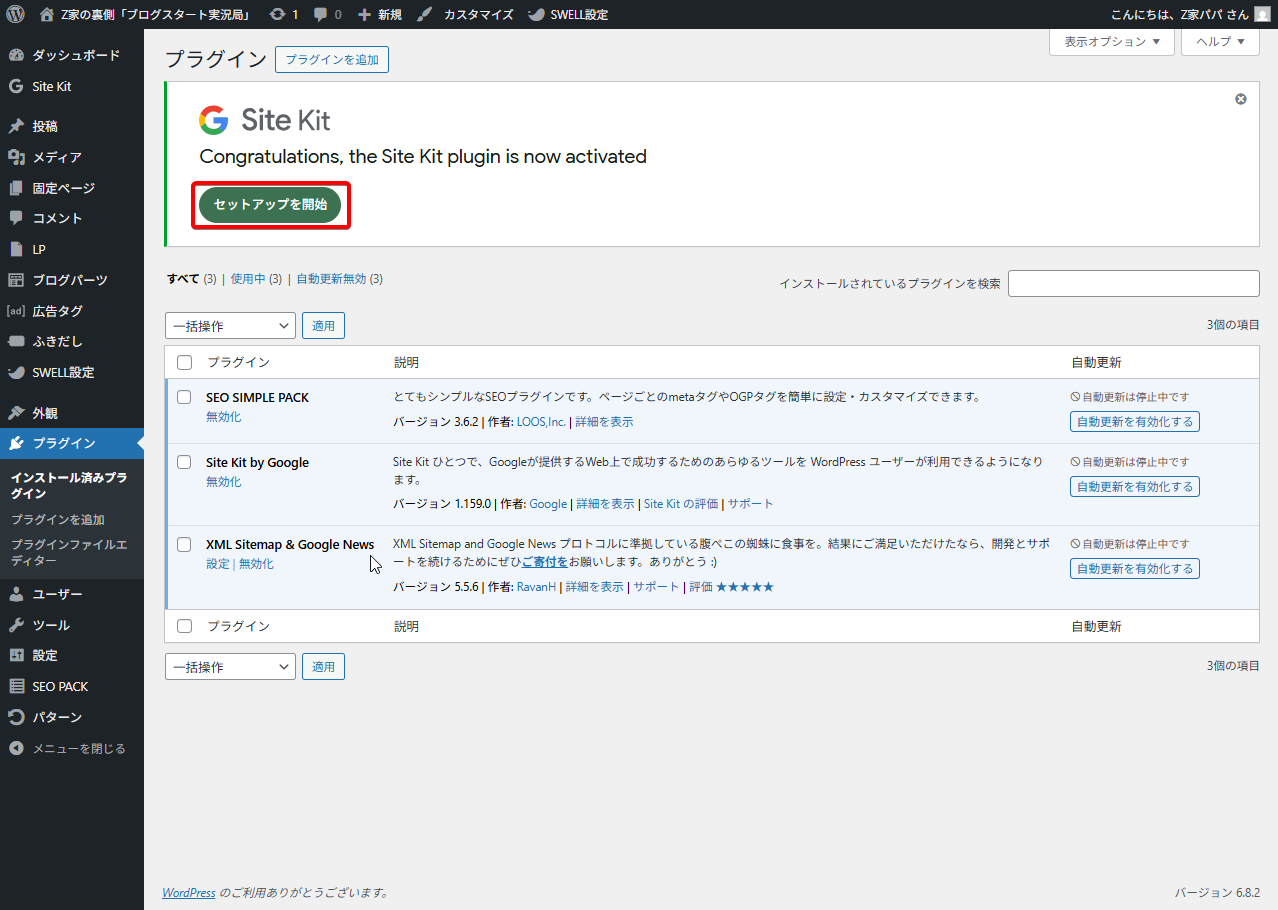
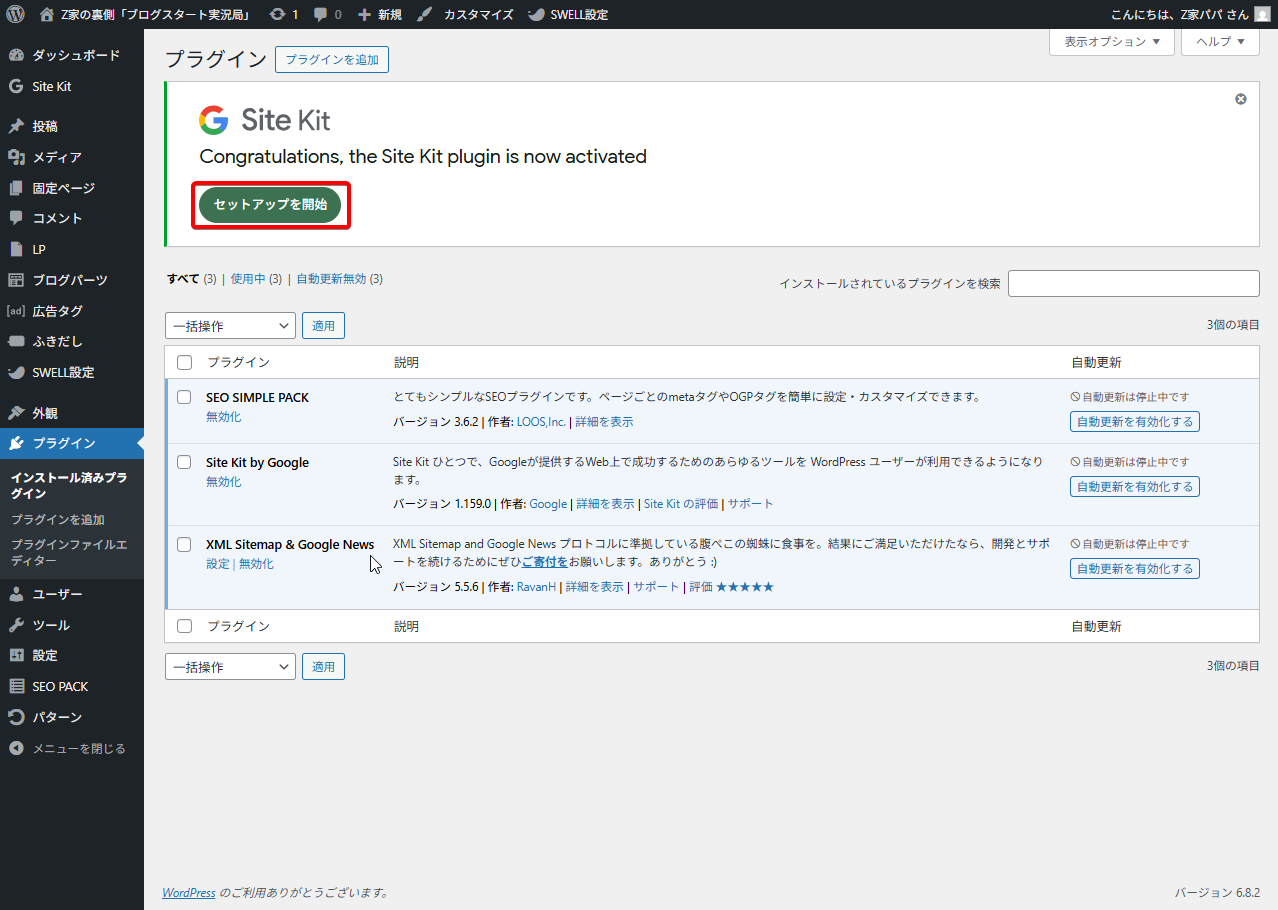
セットアップを開始
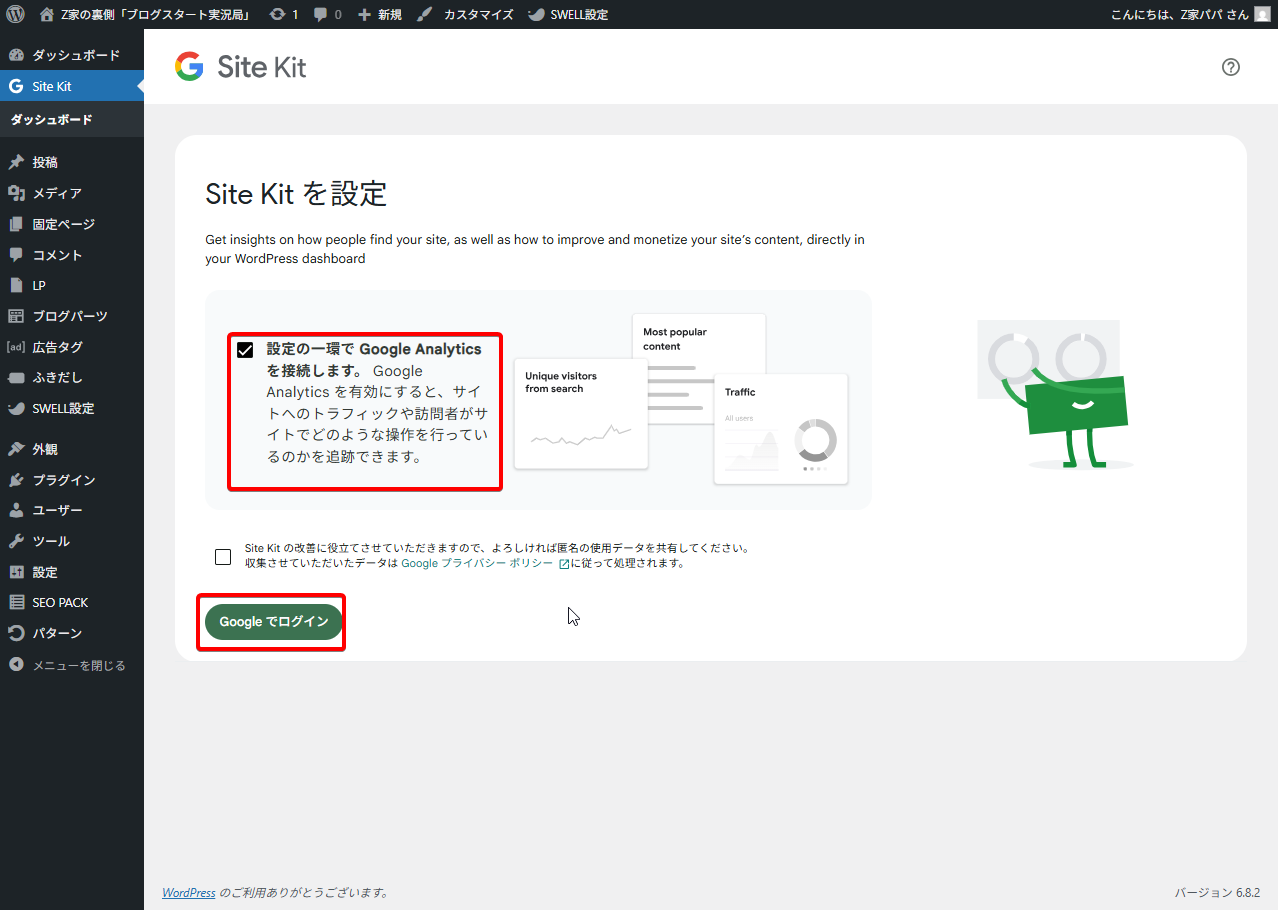
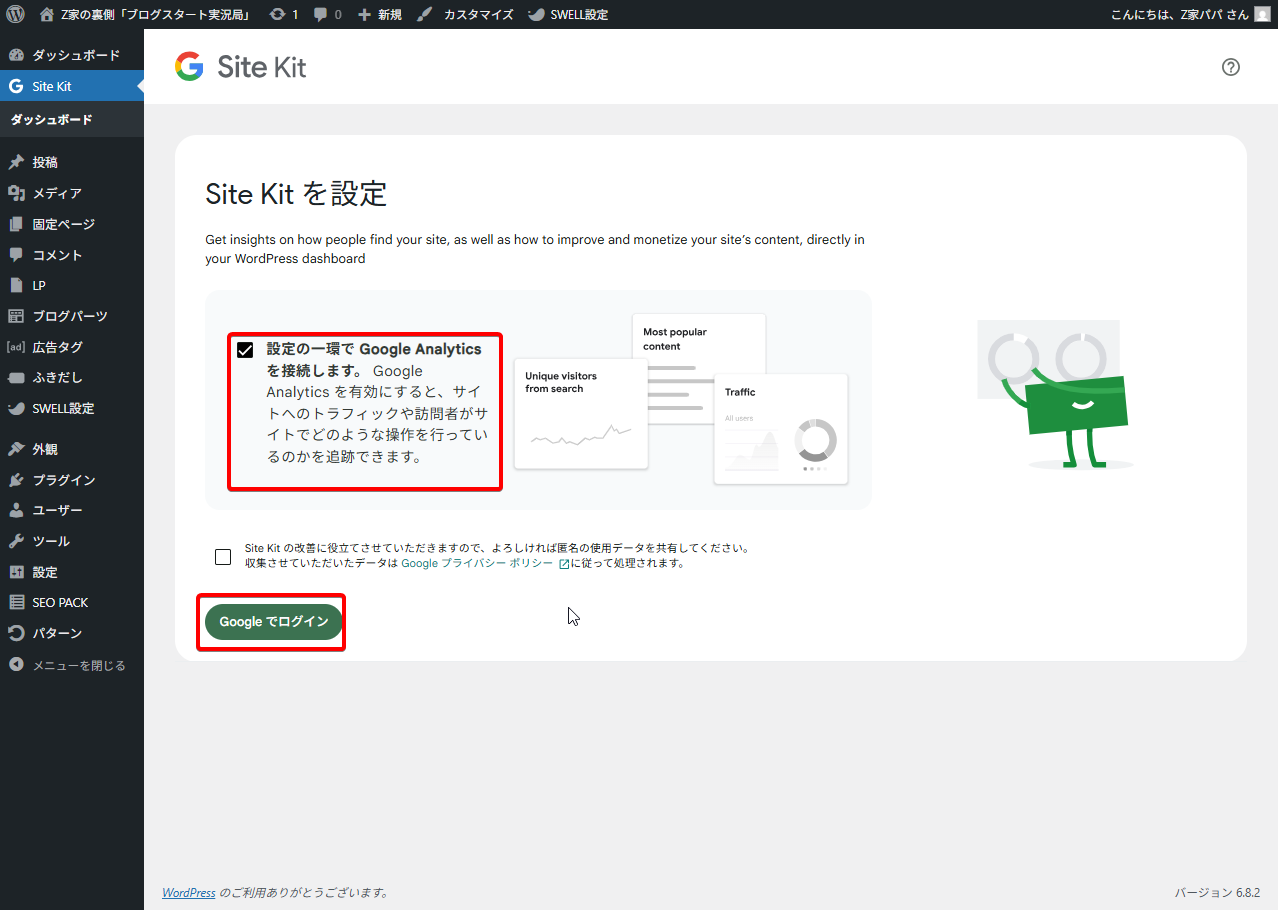
「設定の一環でGoogle Analyticsを接続します。」にチェックを入れて「Googleでログイン」
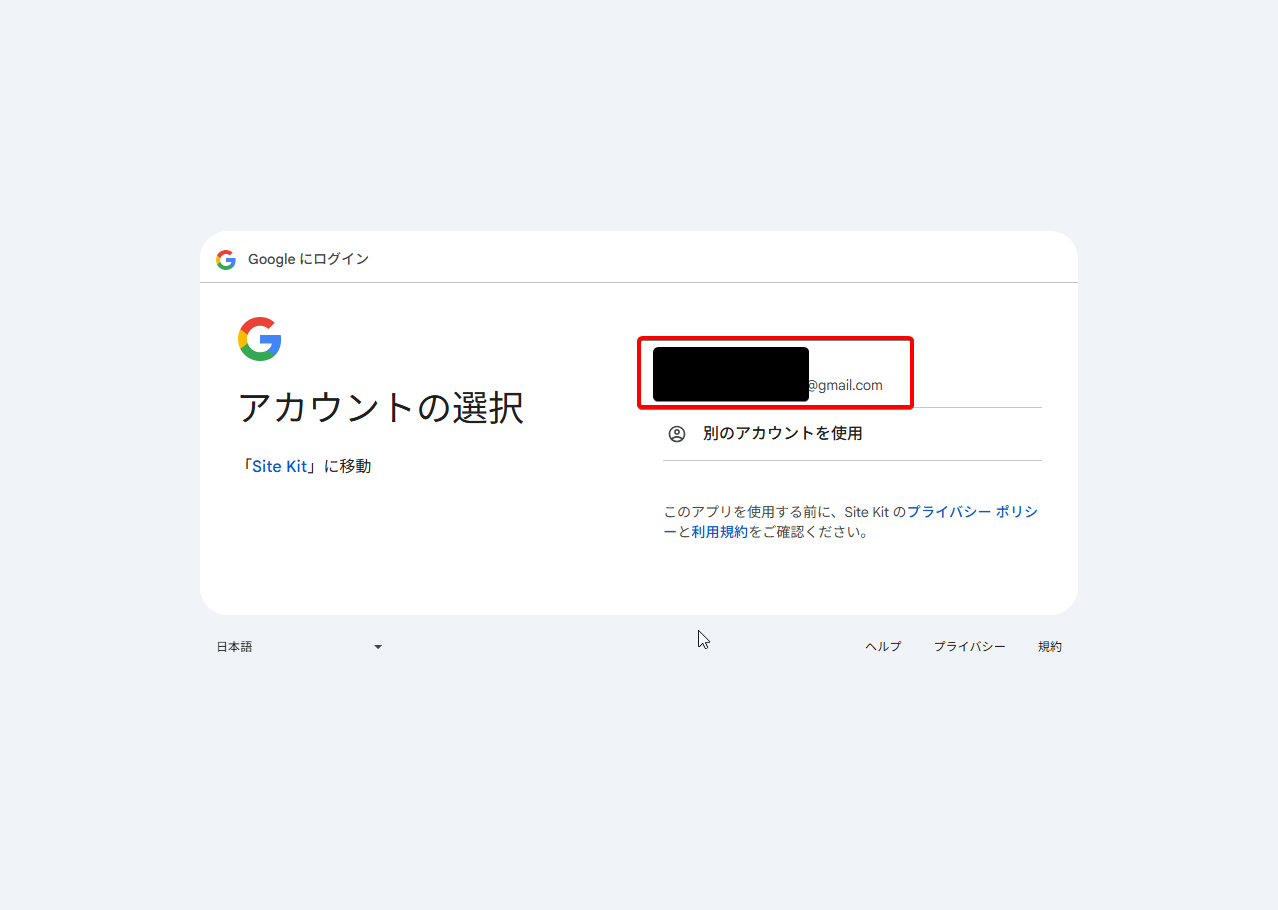
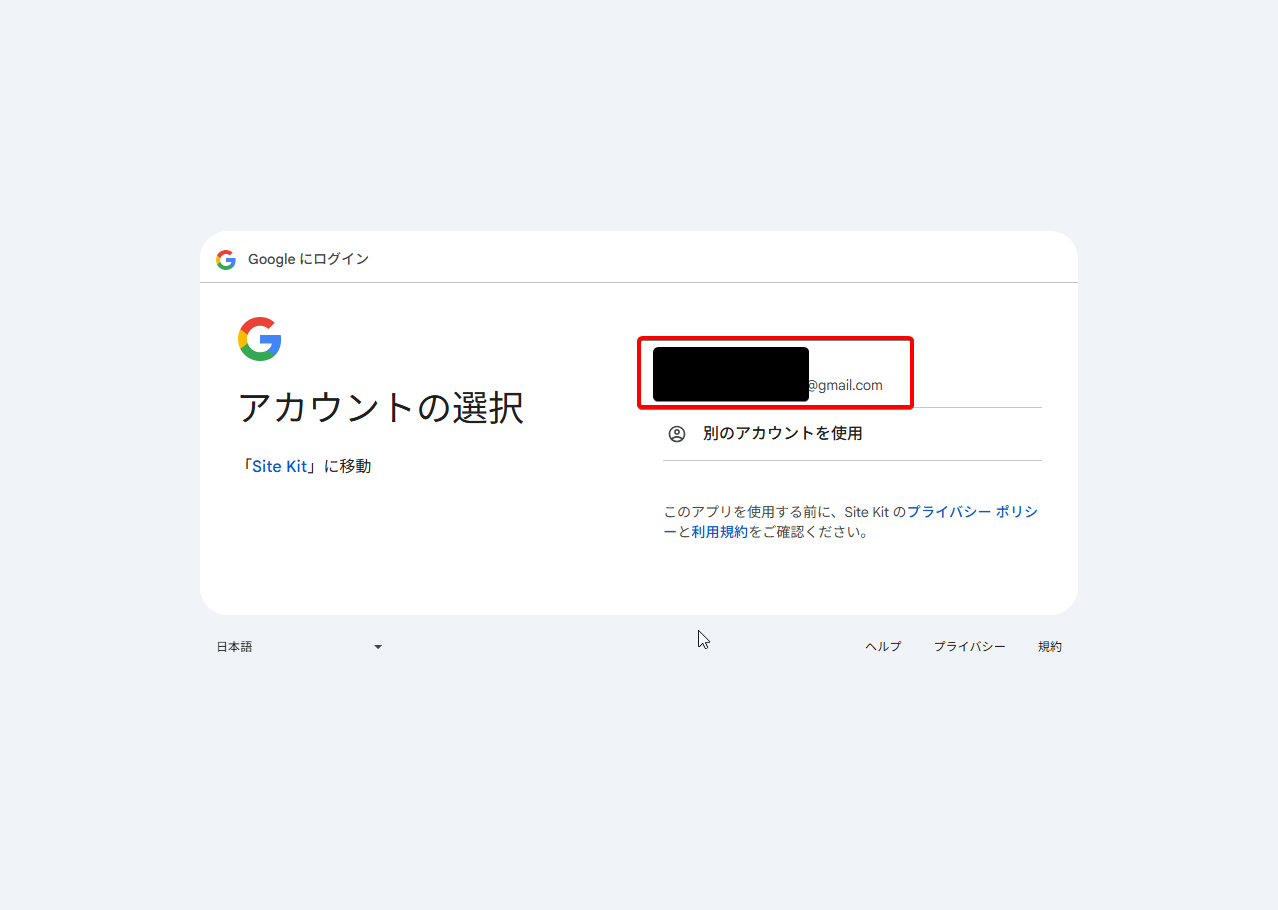
連携するGoogleアカウントを選択
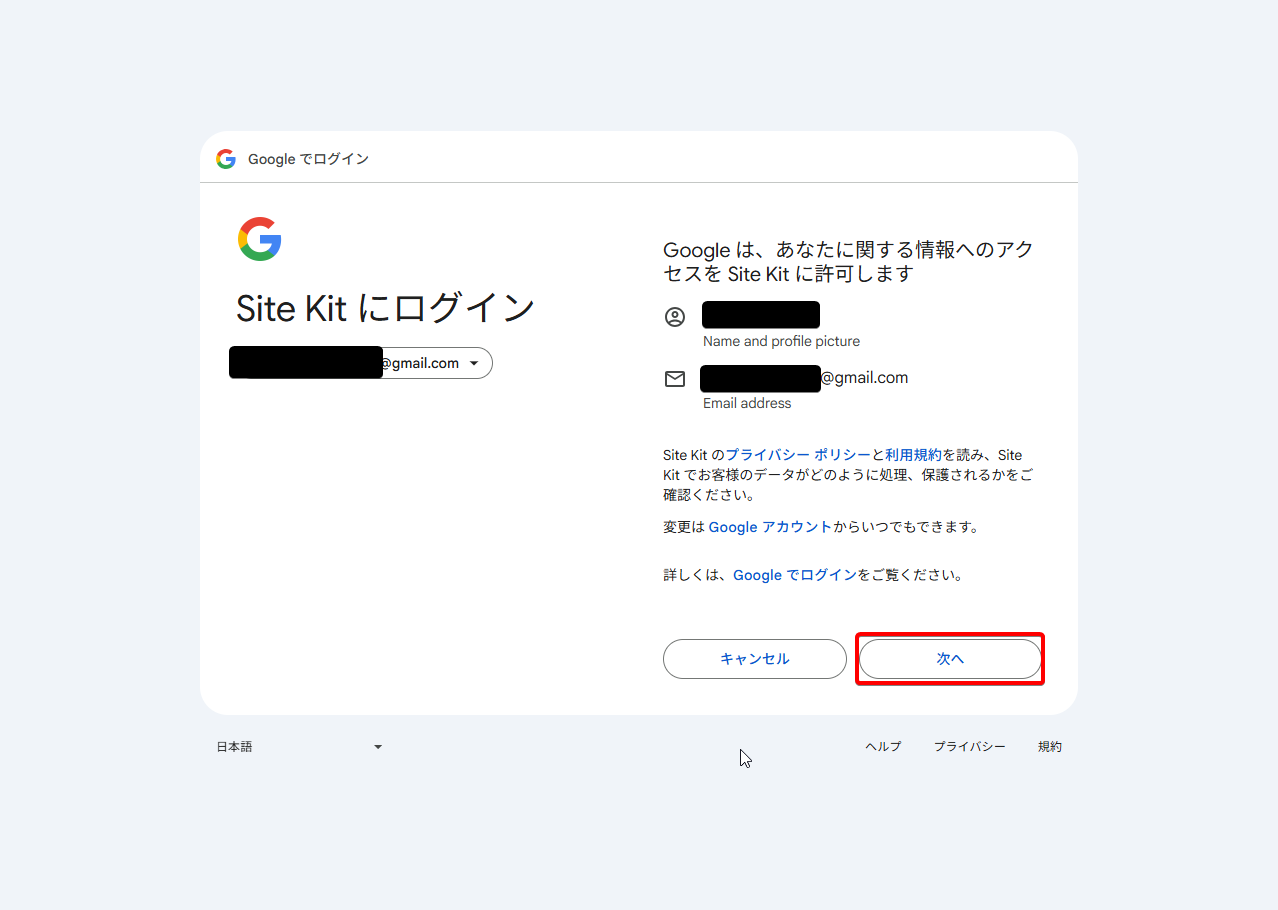
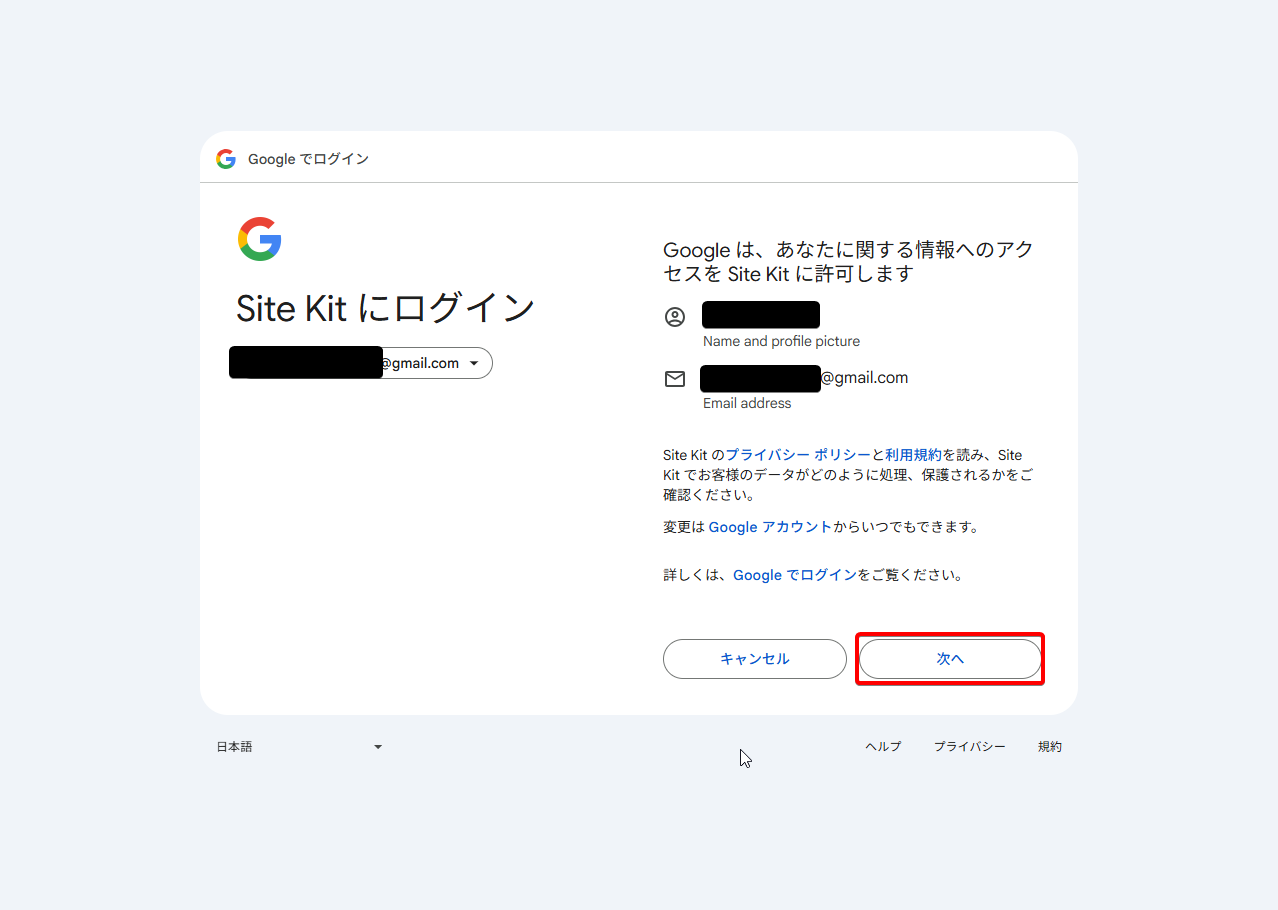
次へ
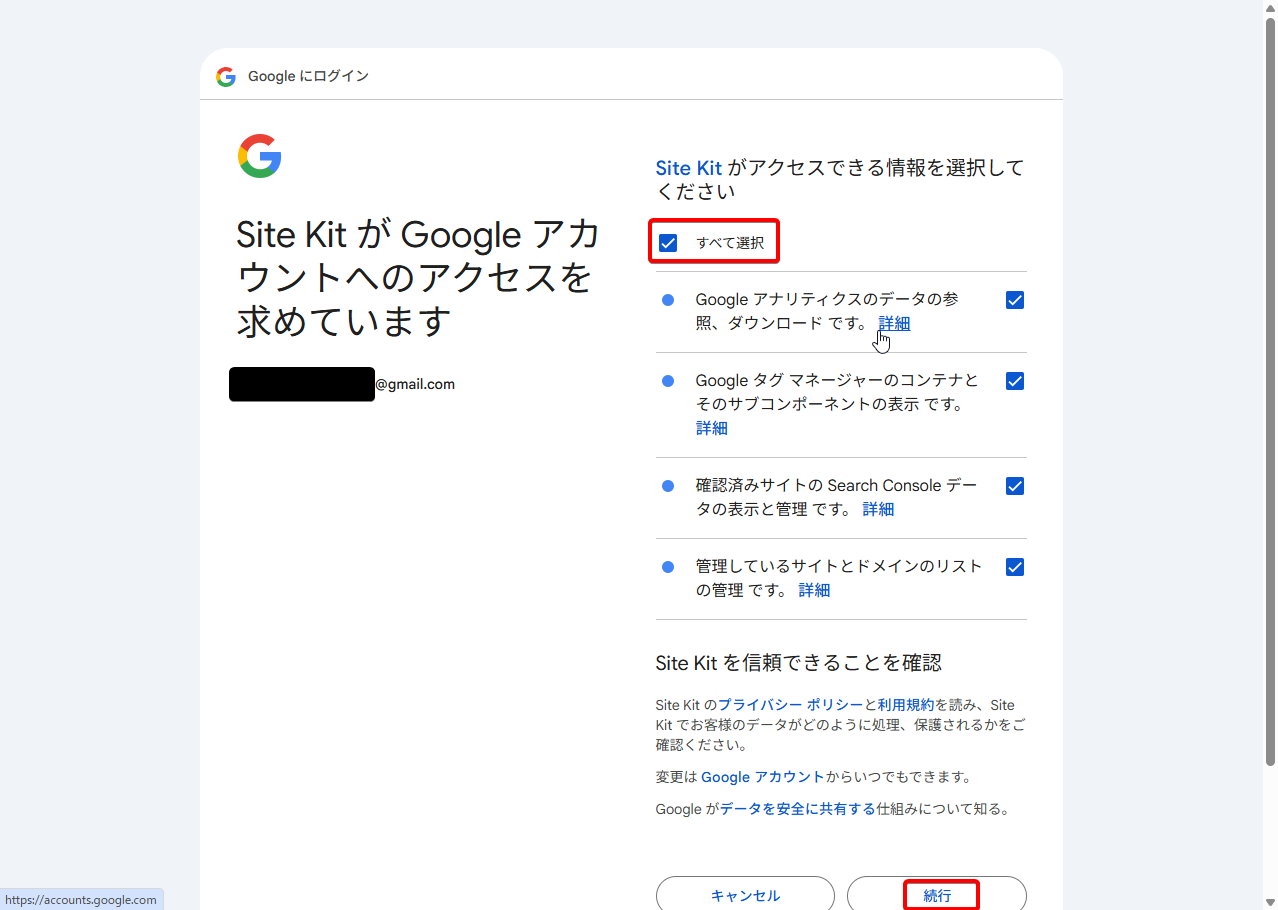
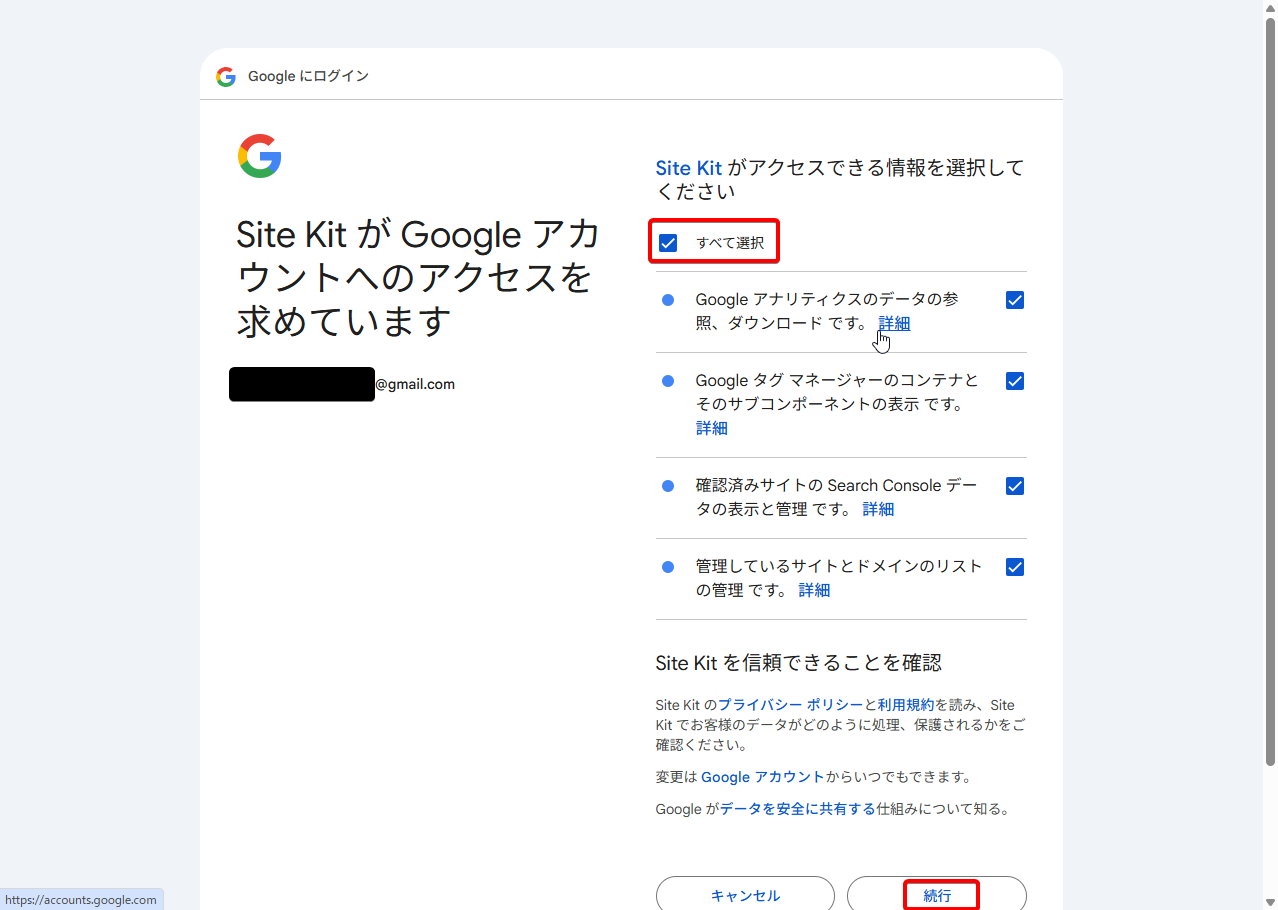
すべて選択して「続行」


確認
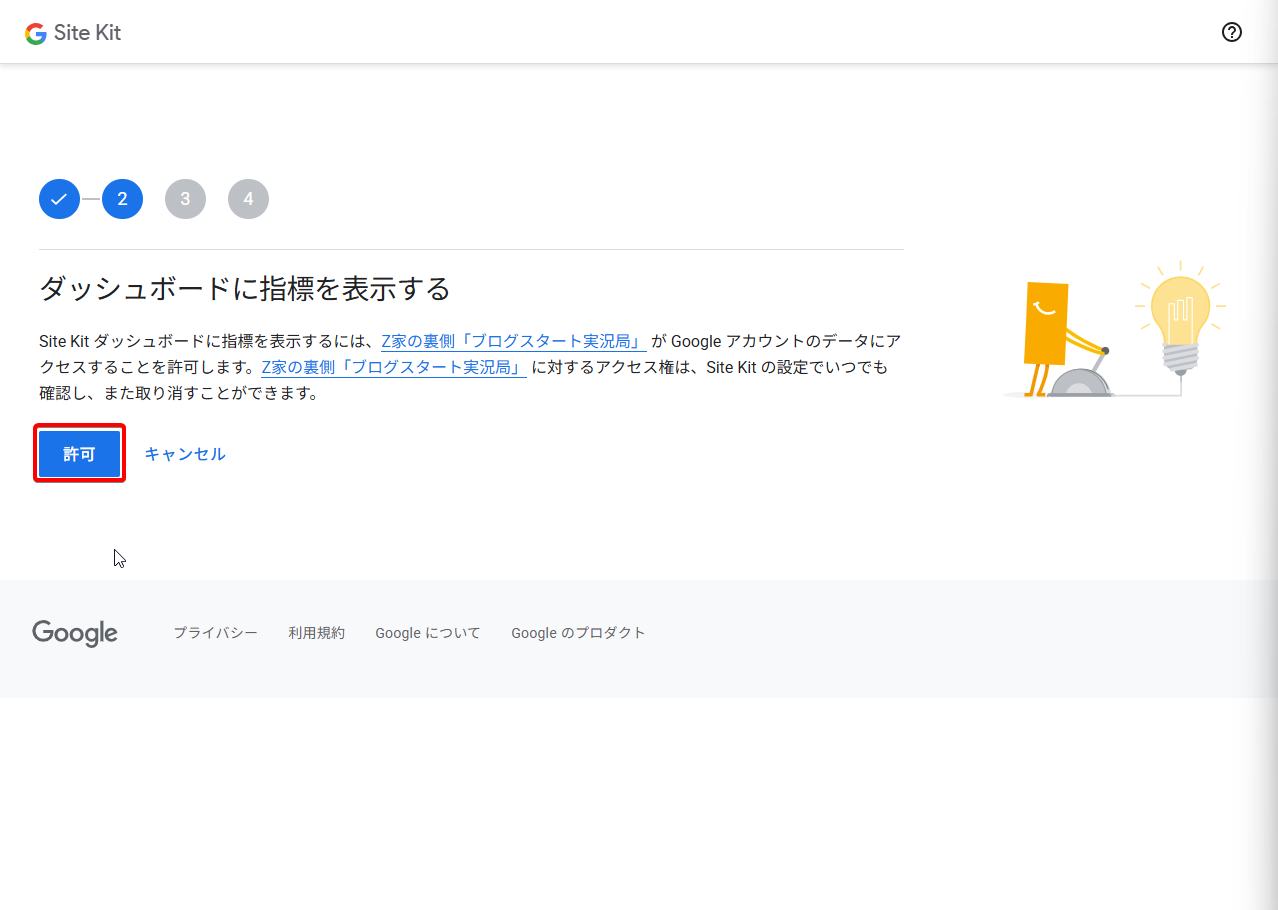
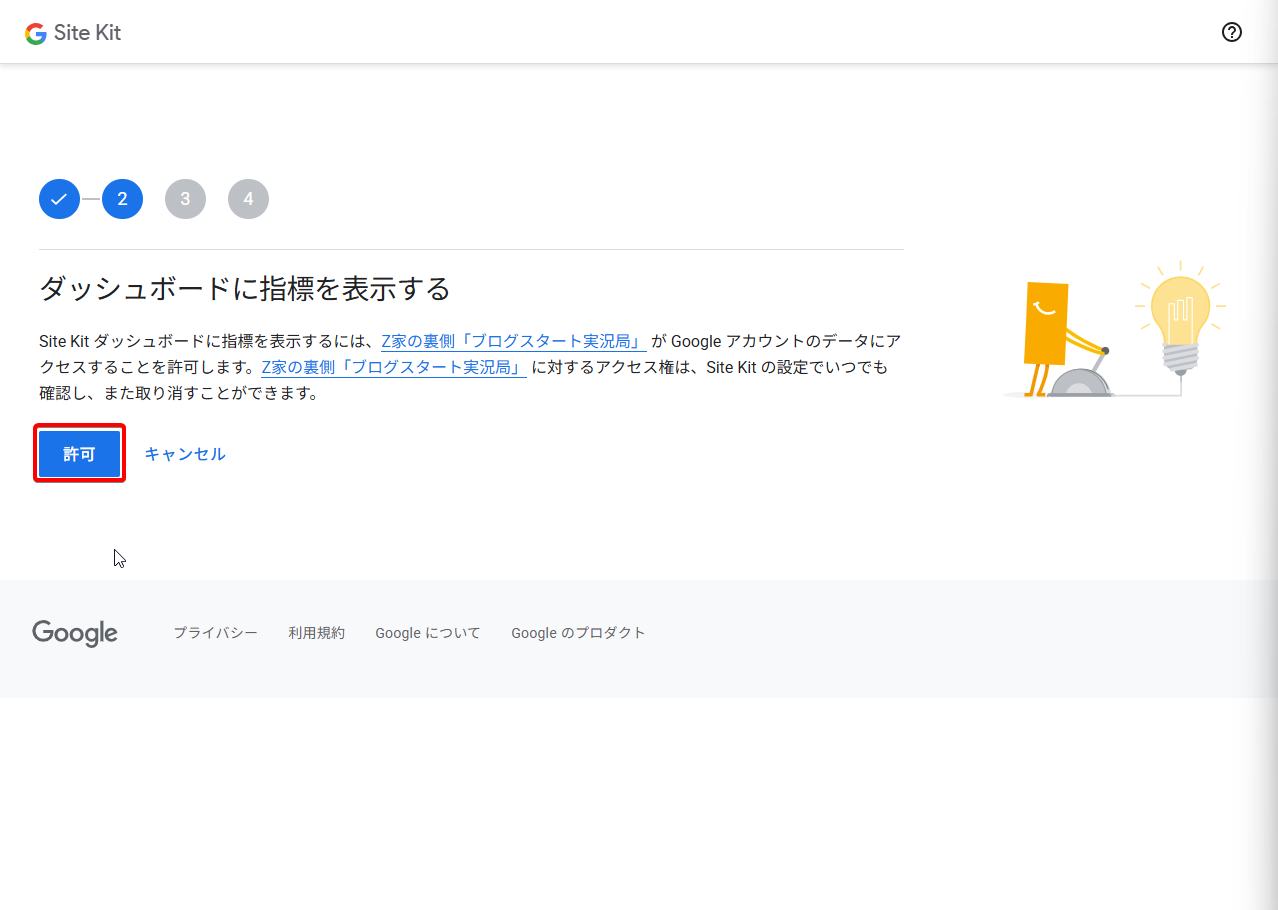
許可
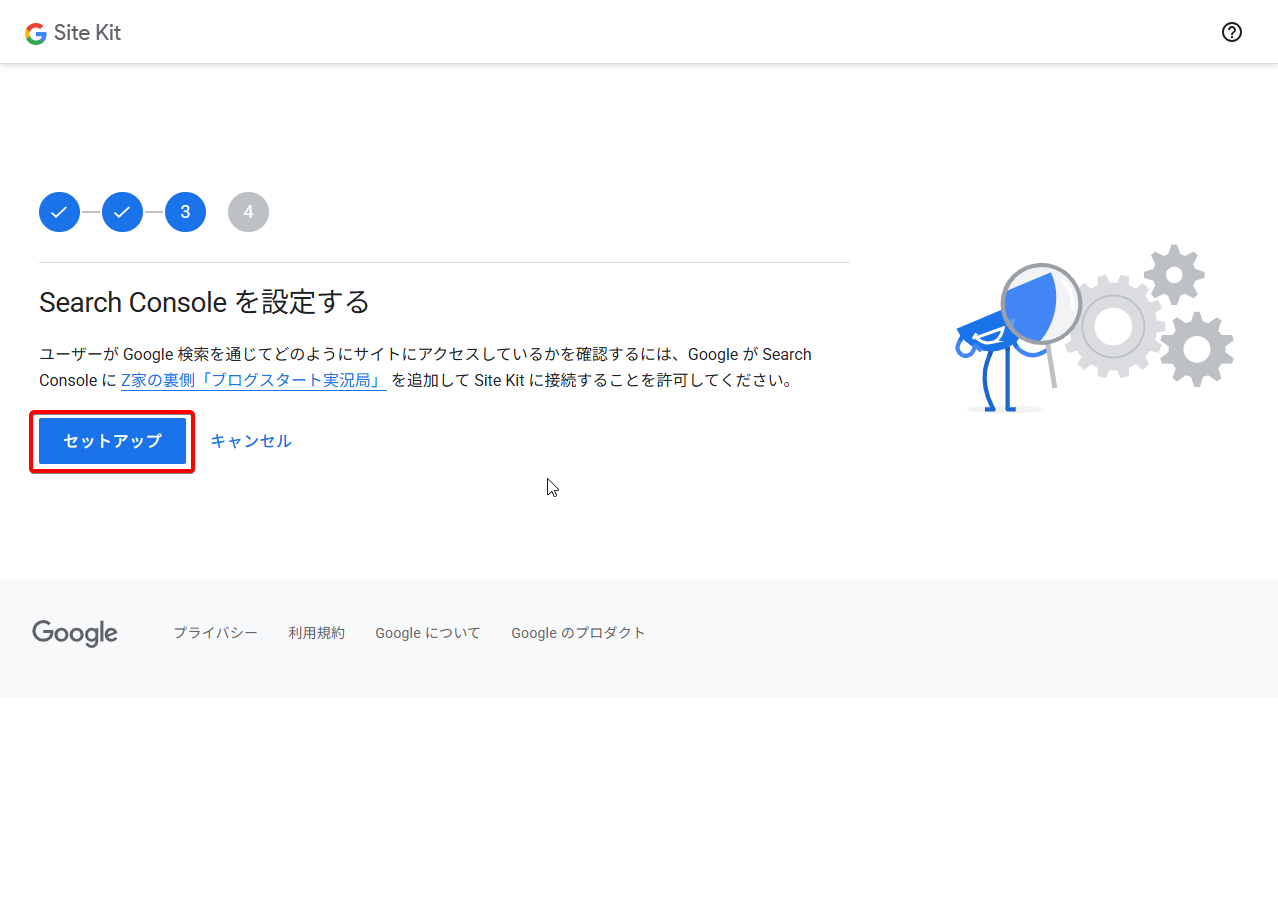
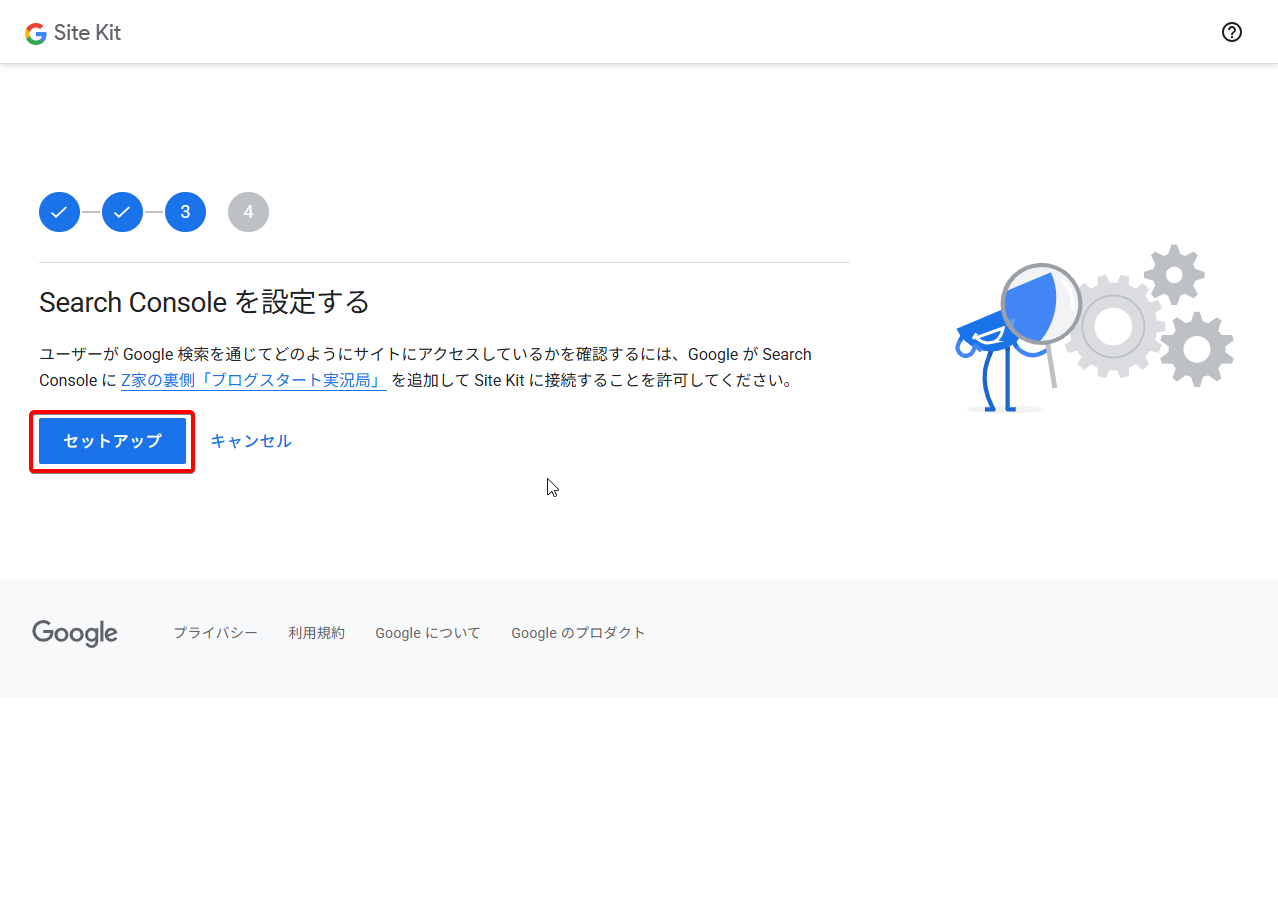
セットアップ
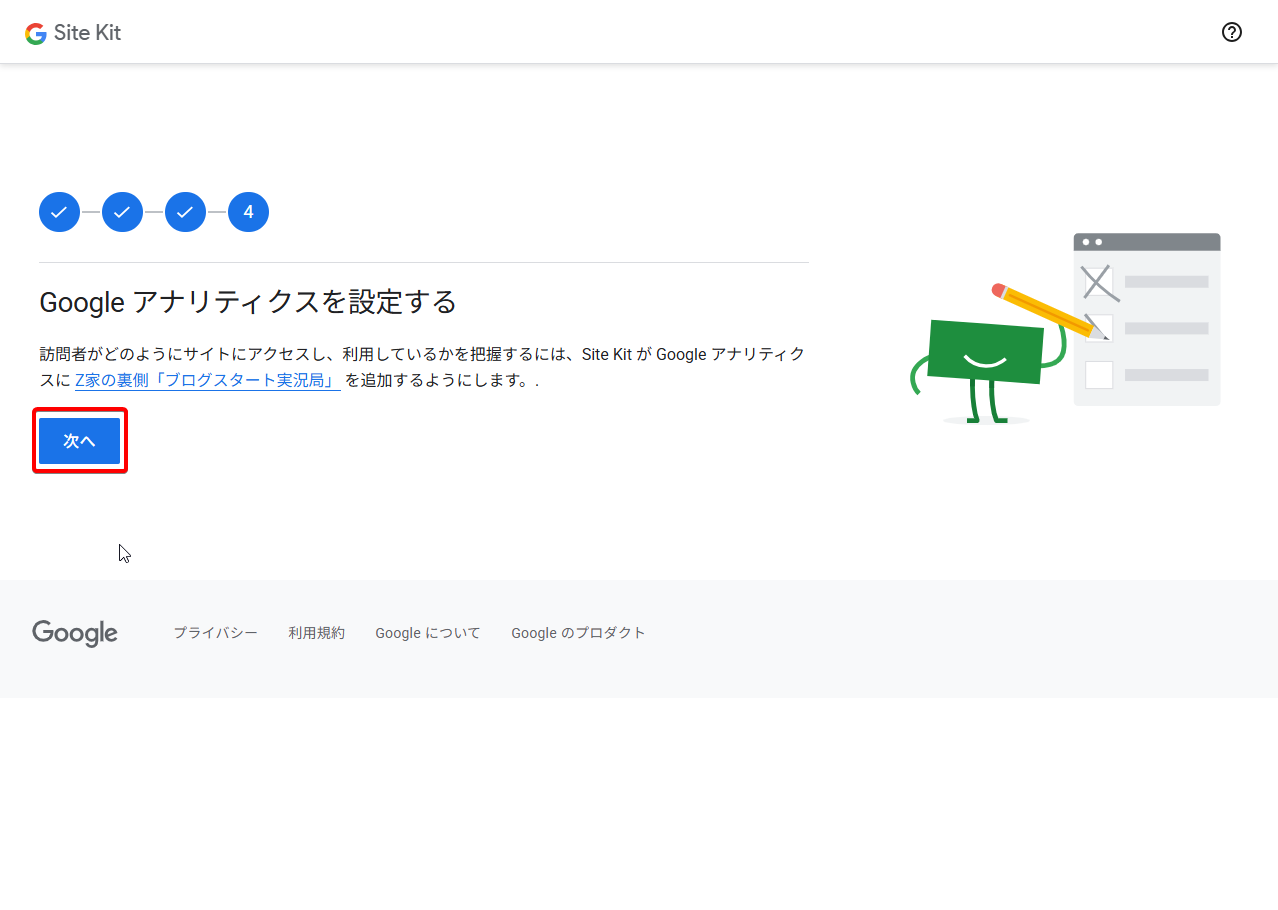
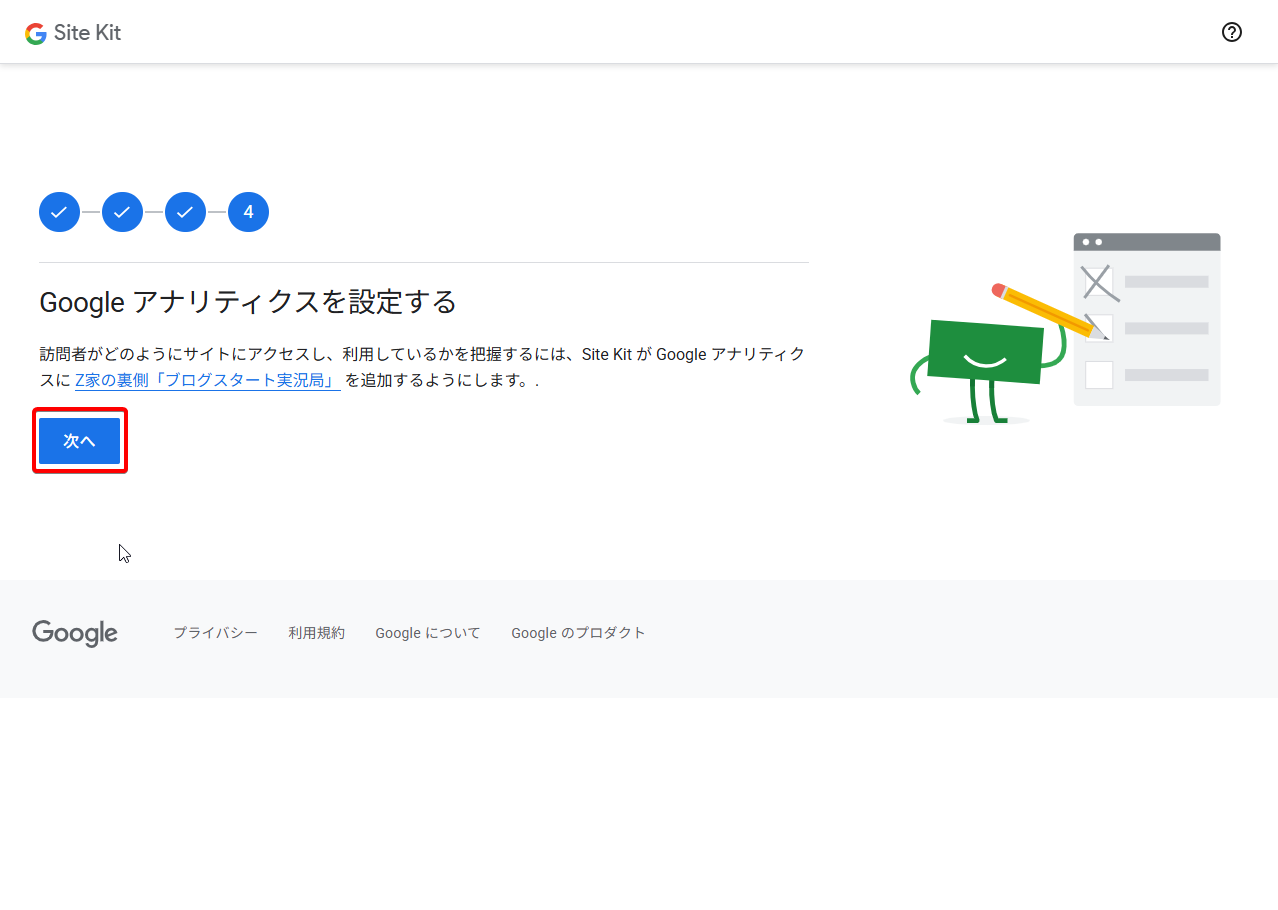
次へ
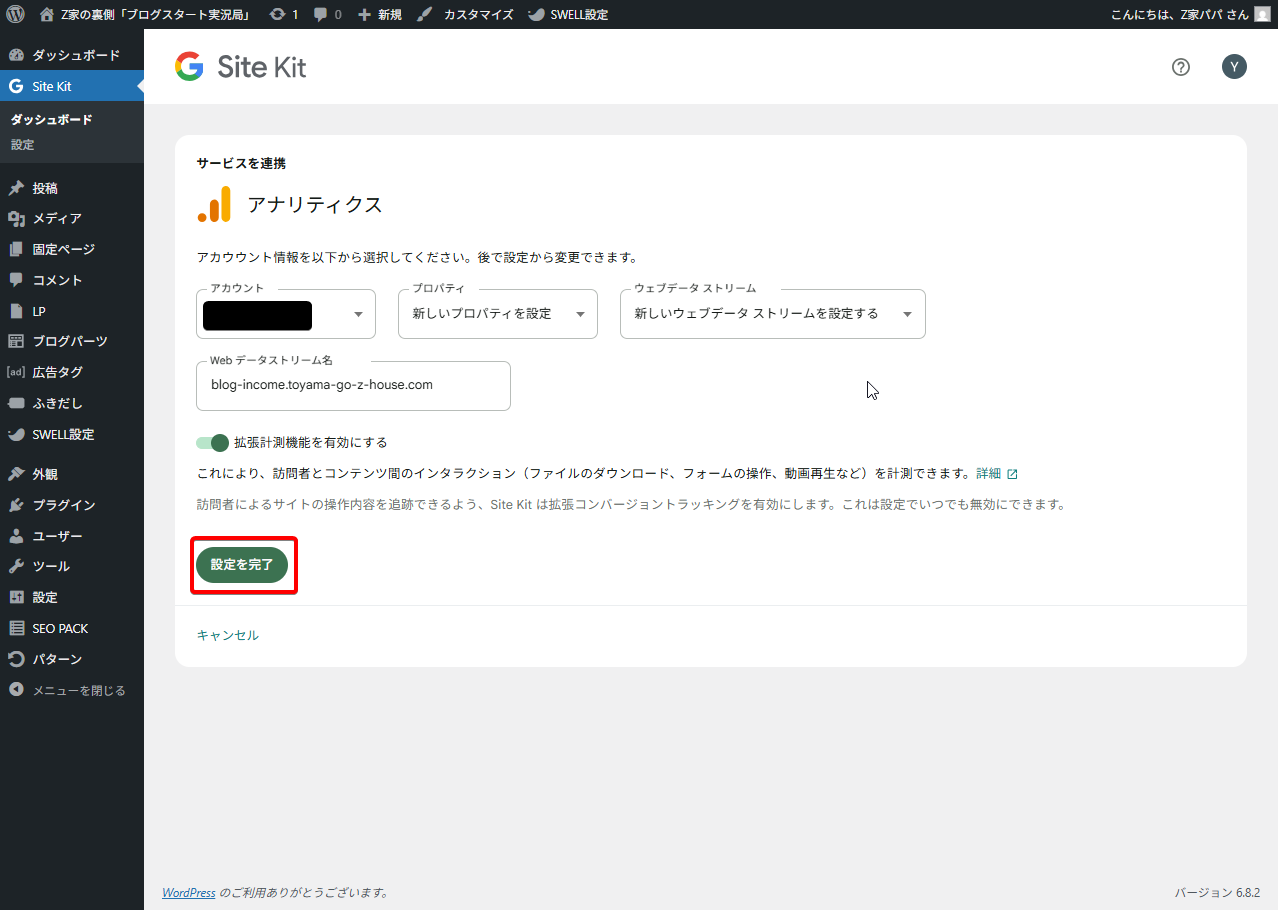
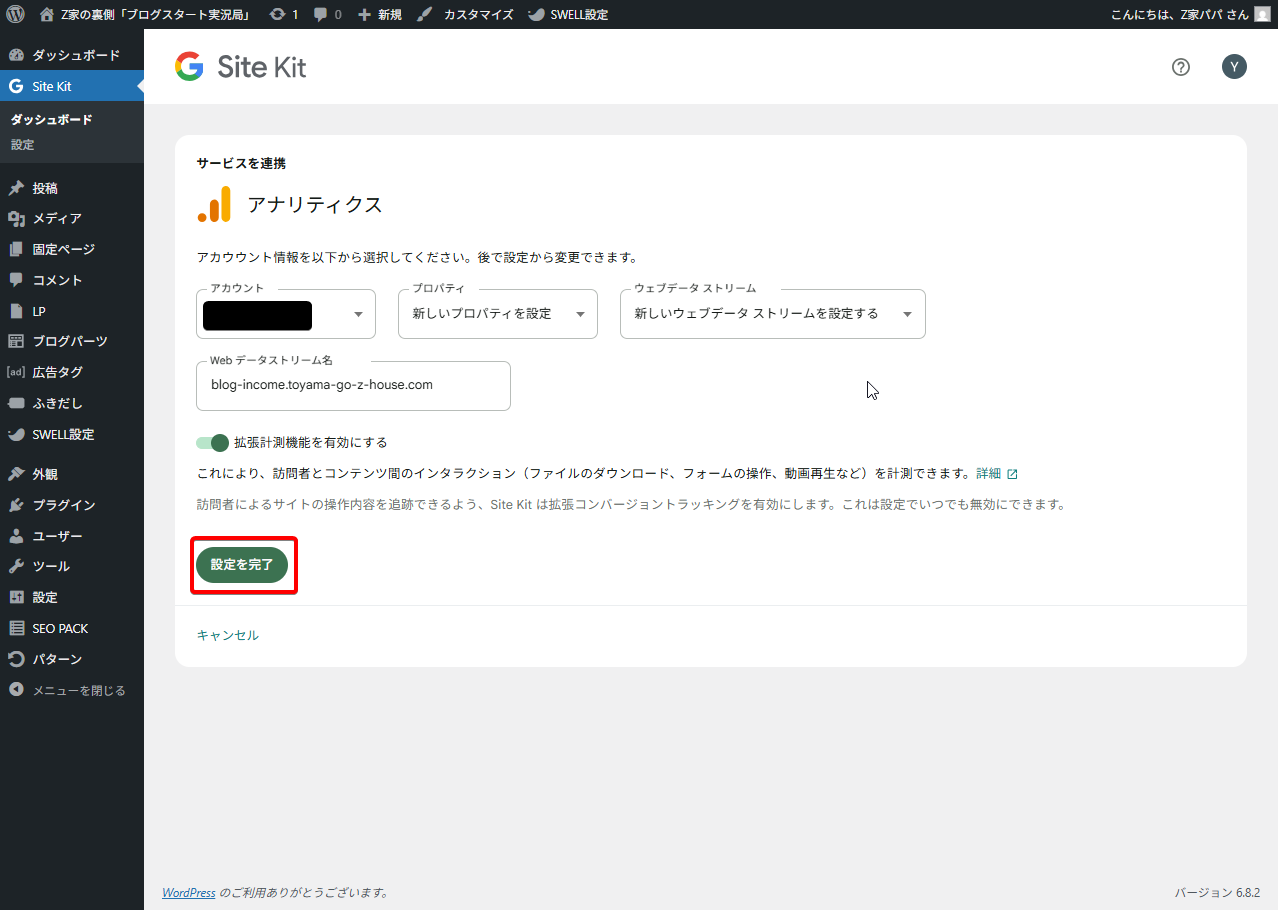
設定を完了
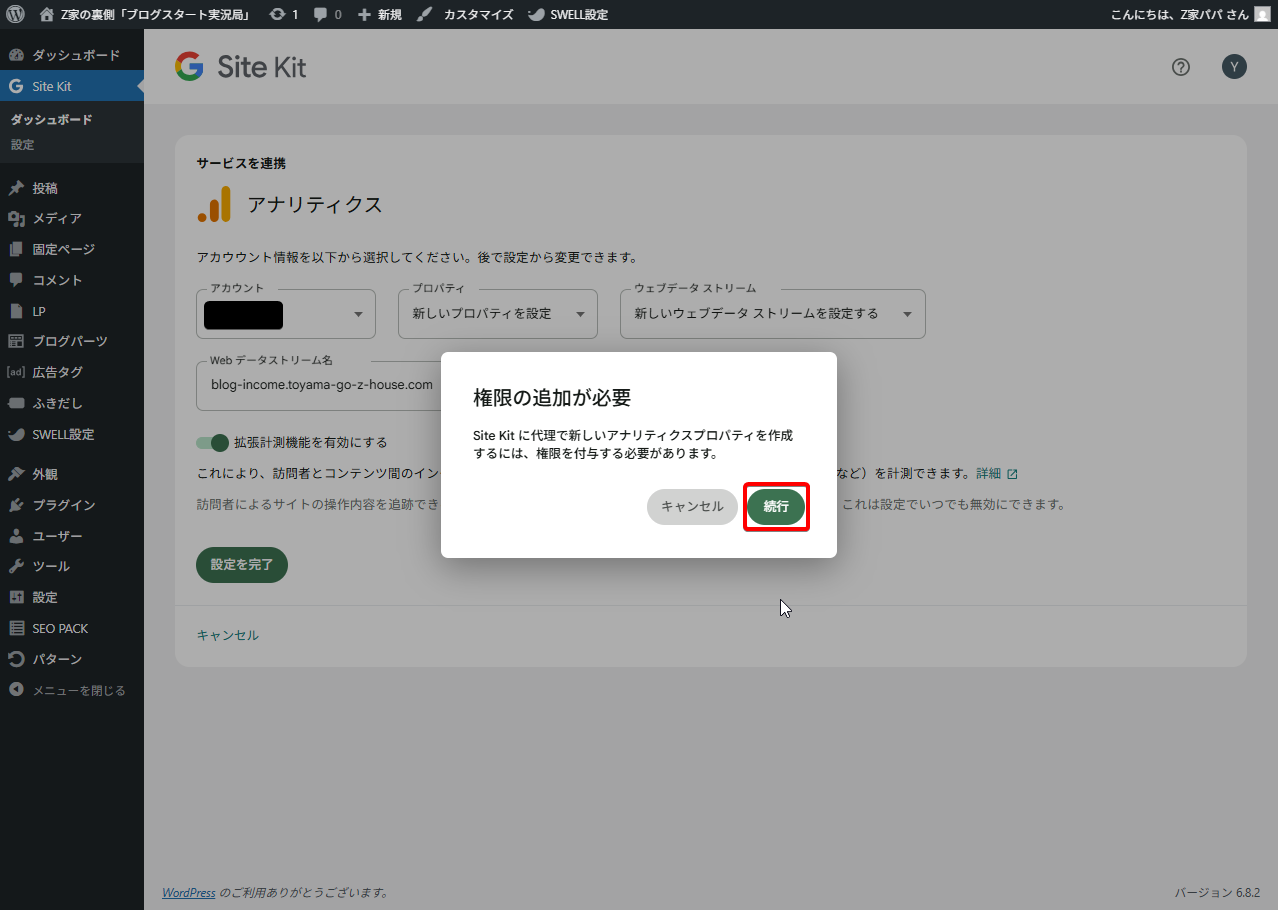
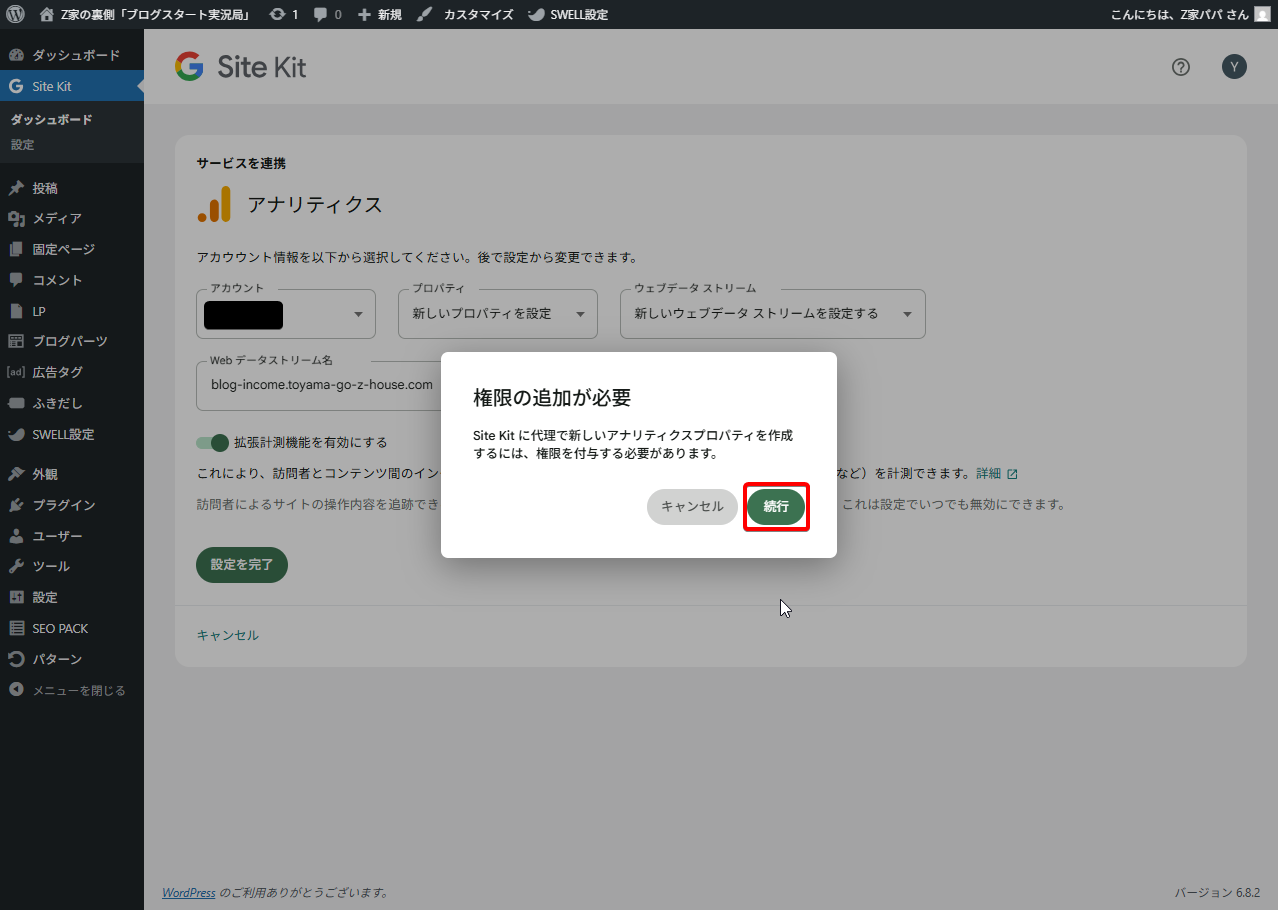
続行
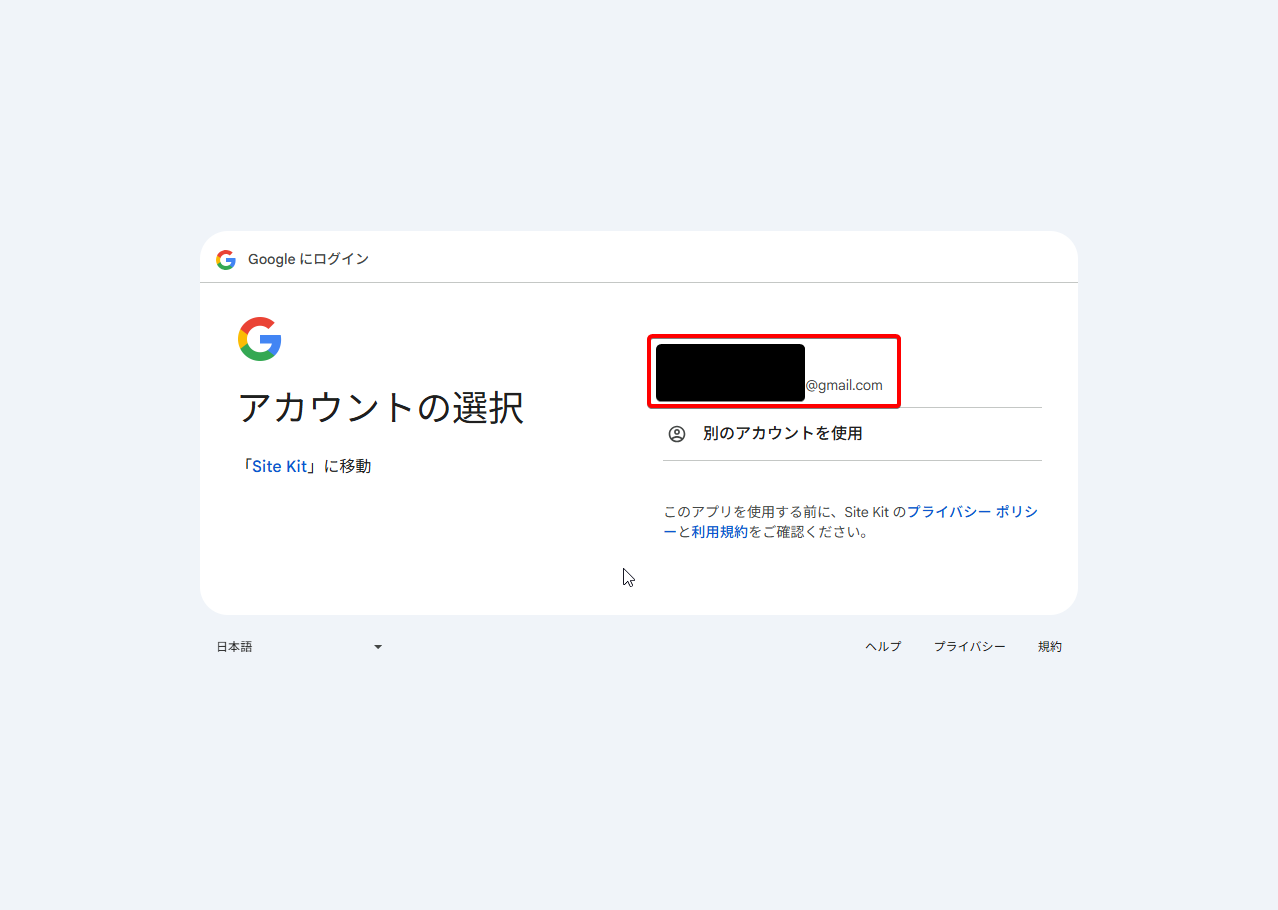
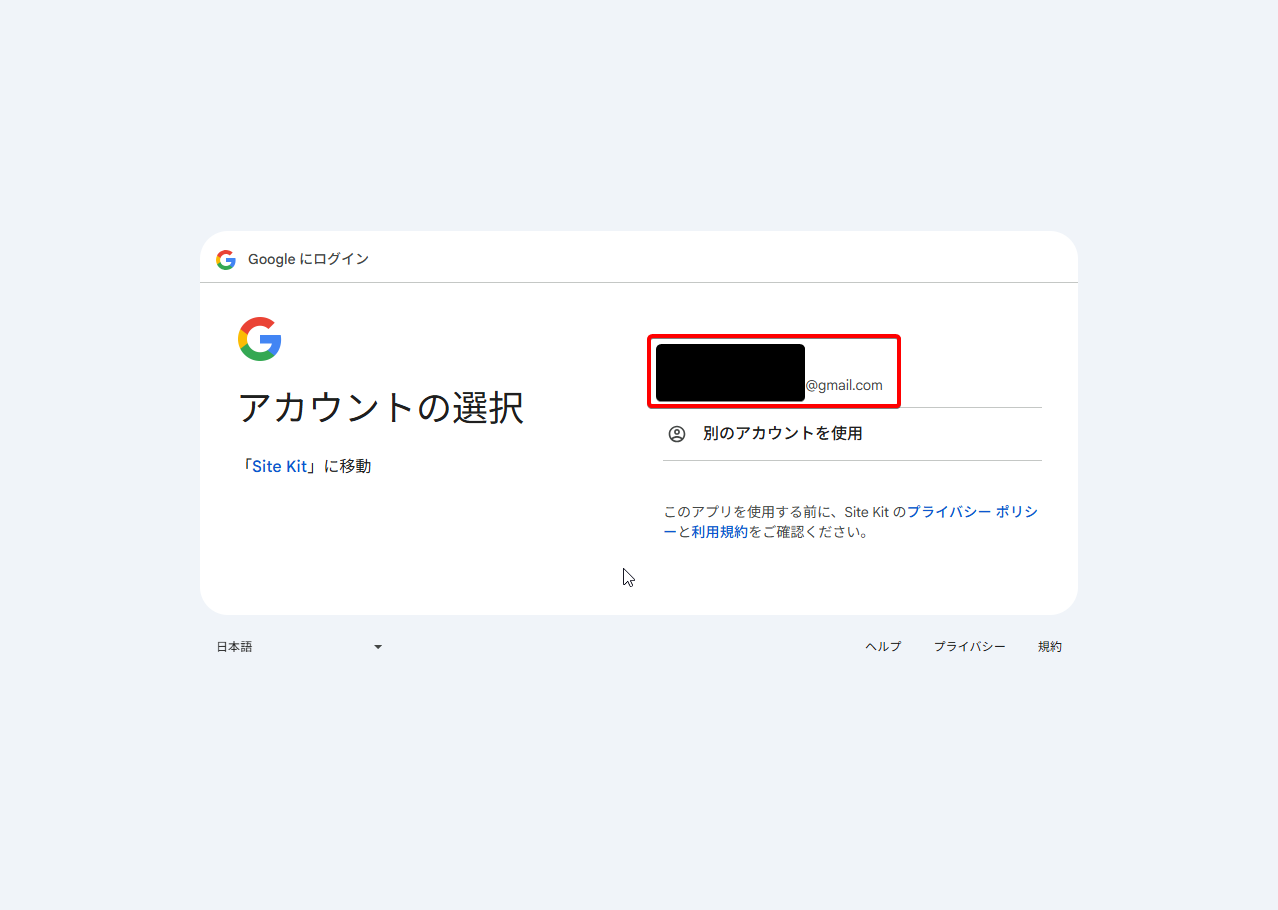
連携するGoogleアカウントを選択
(先ほど選んだアカウントと同じでOK)
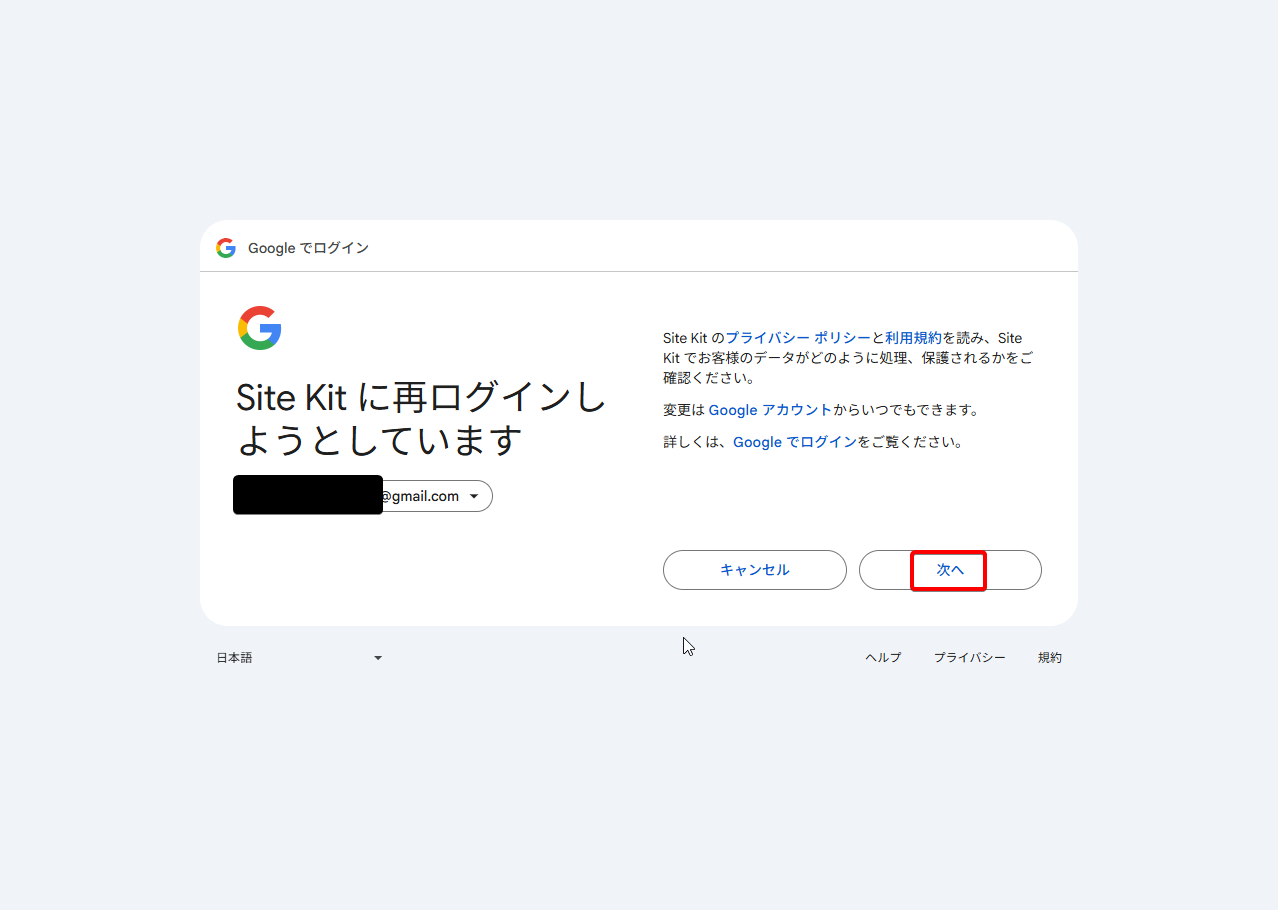
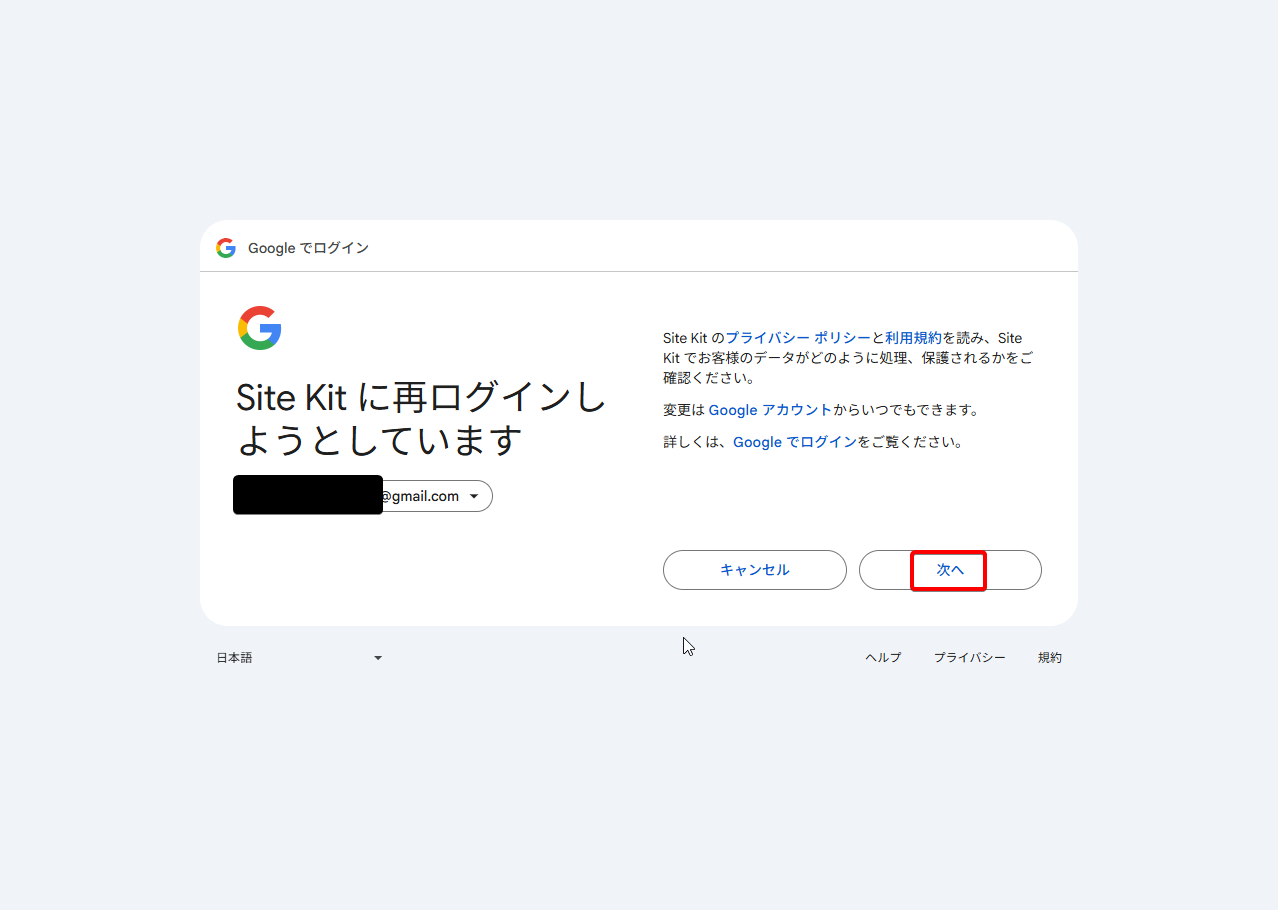
次へ
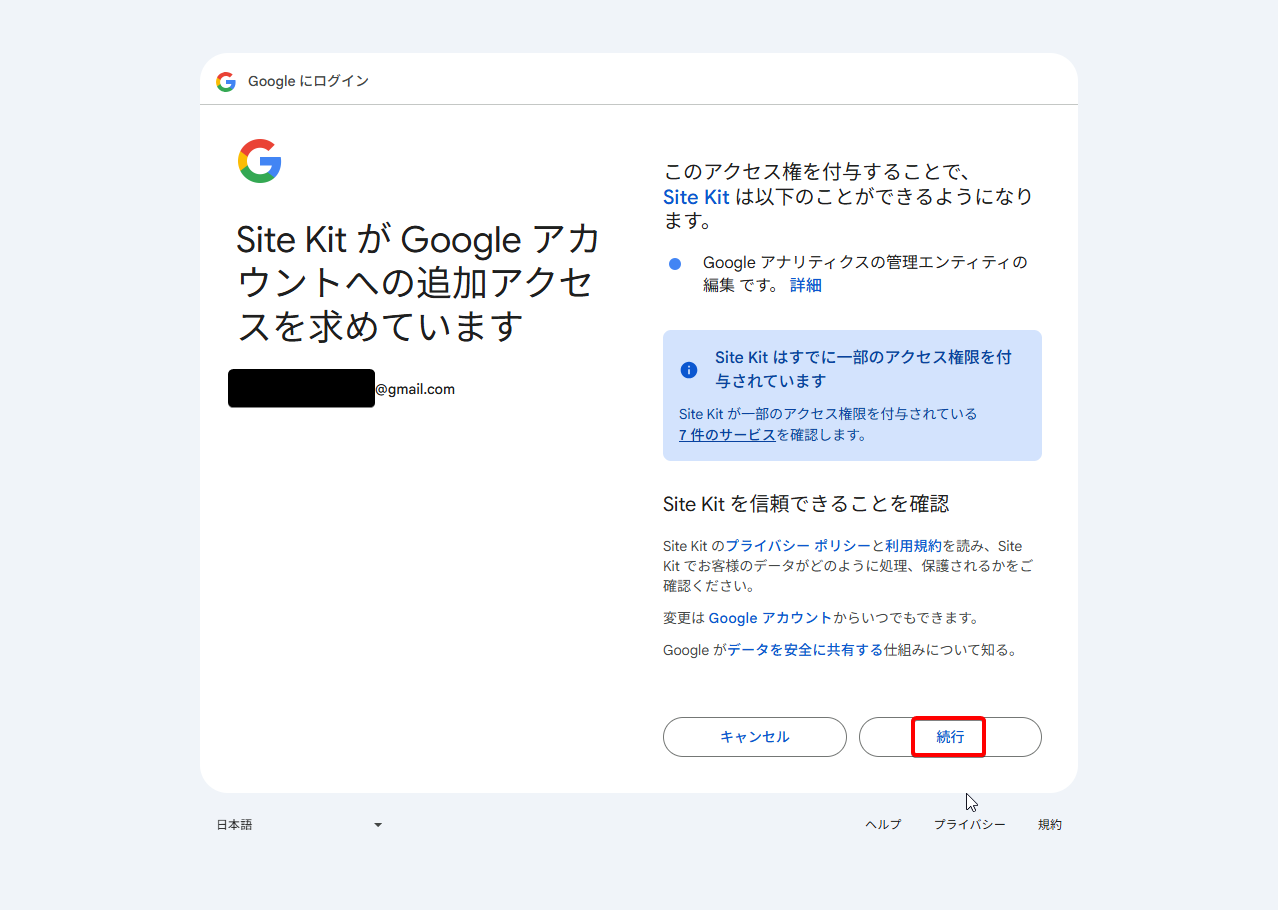
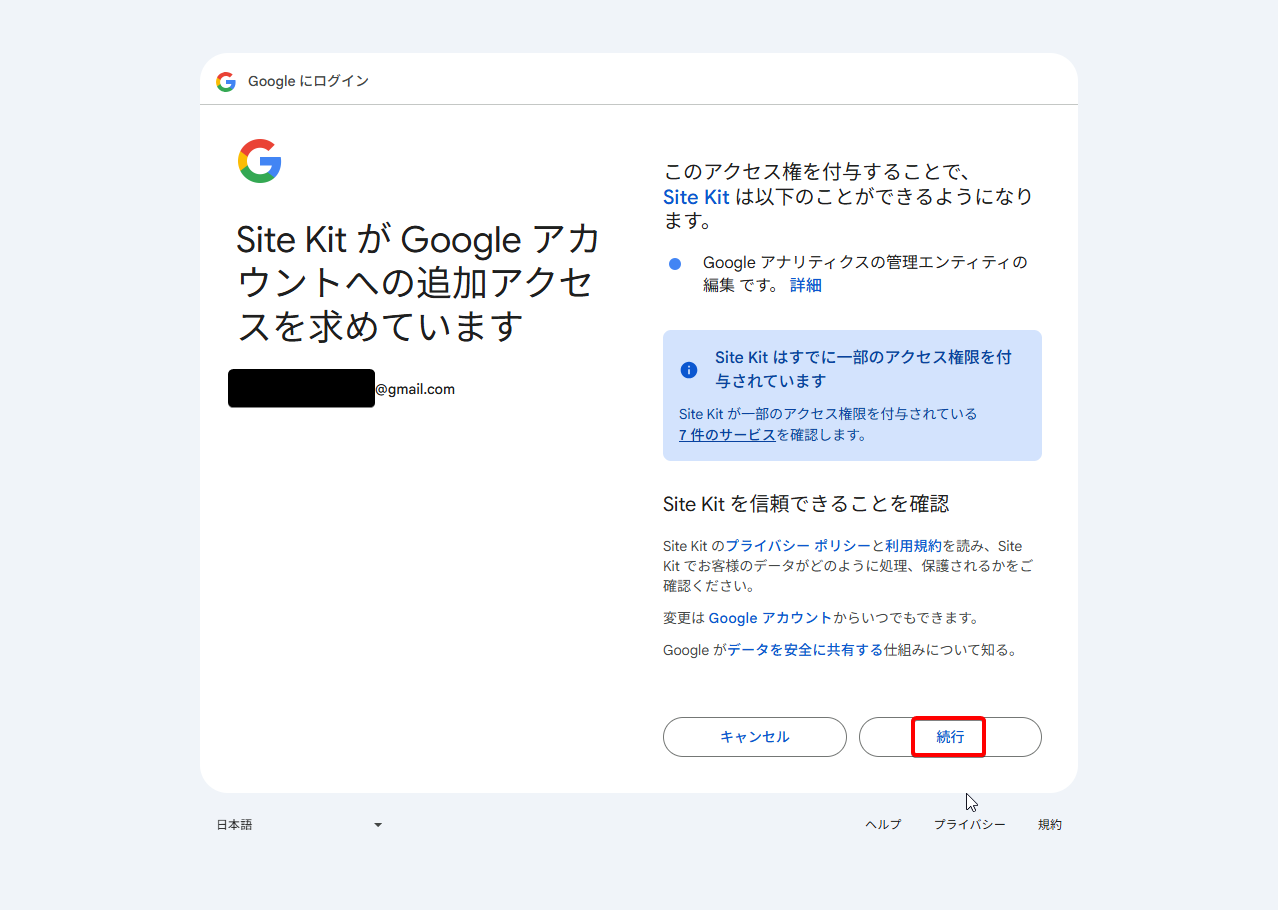
続行
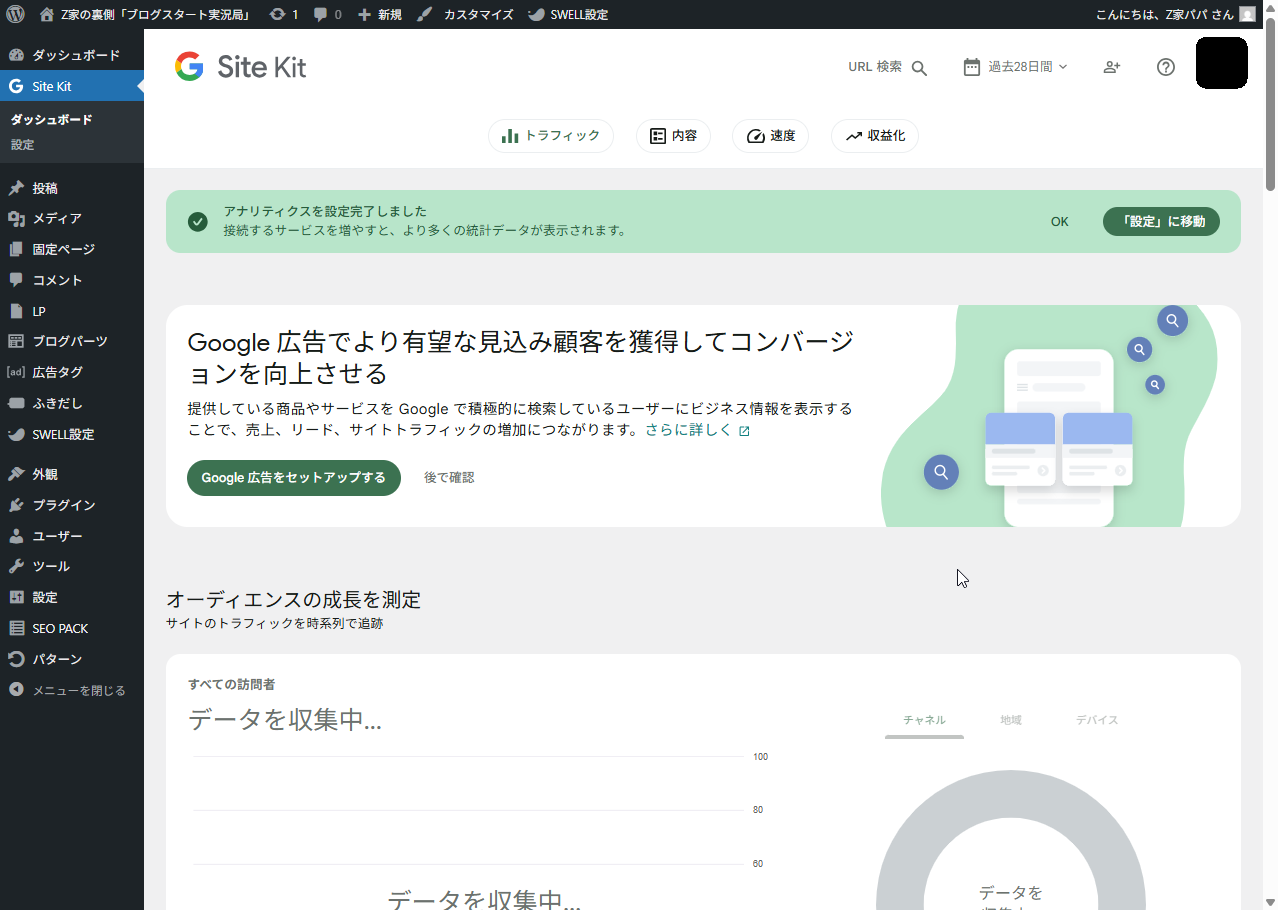
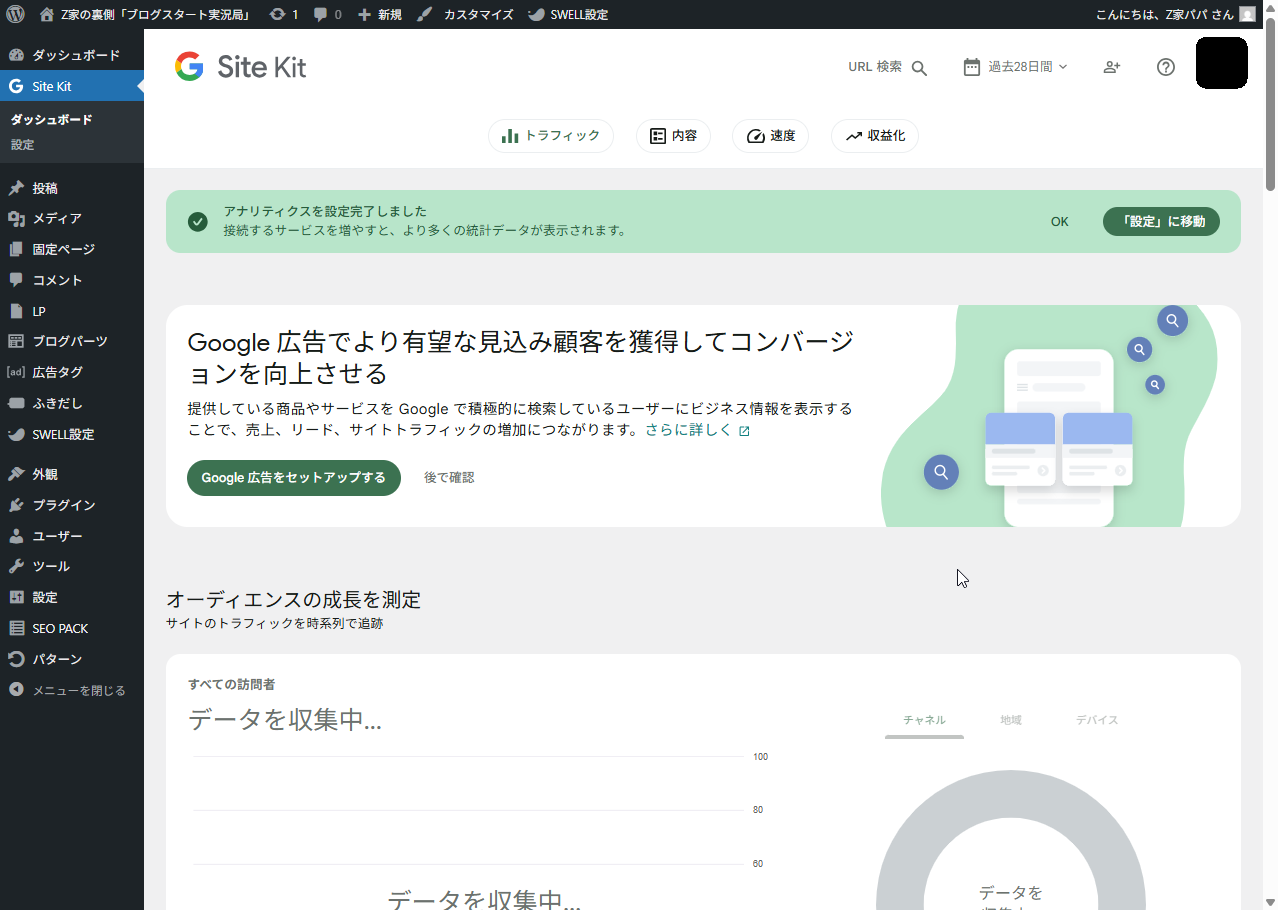
(「設定」に移動をクリックしてもいいですが、)
一旦「OK」をクリックすると次の画面が表示されます。
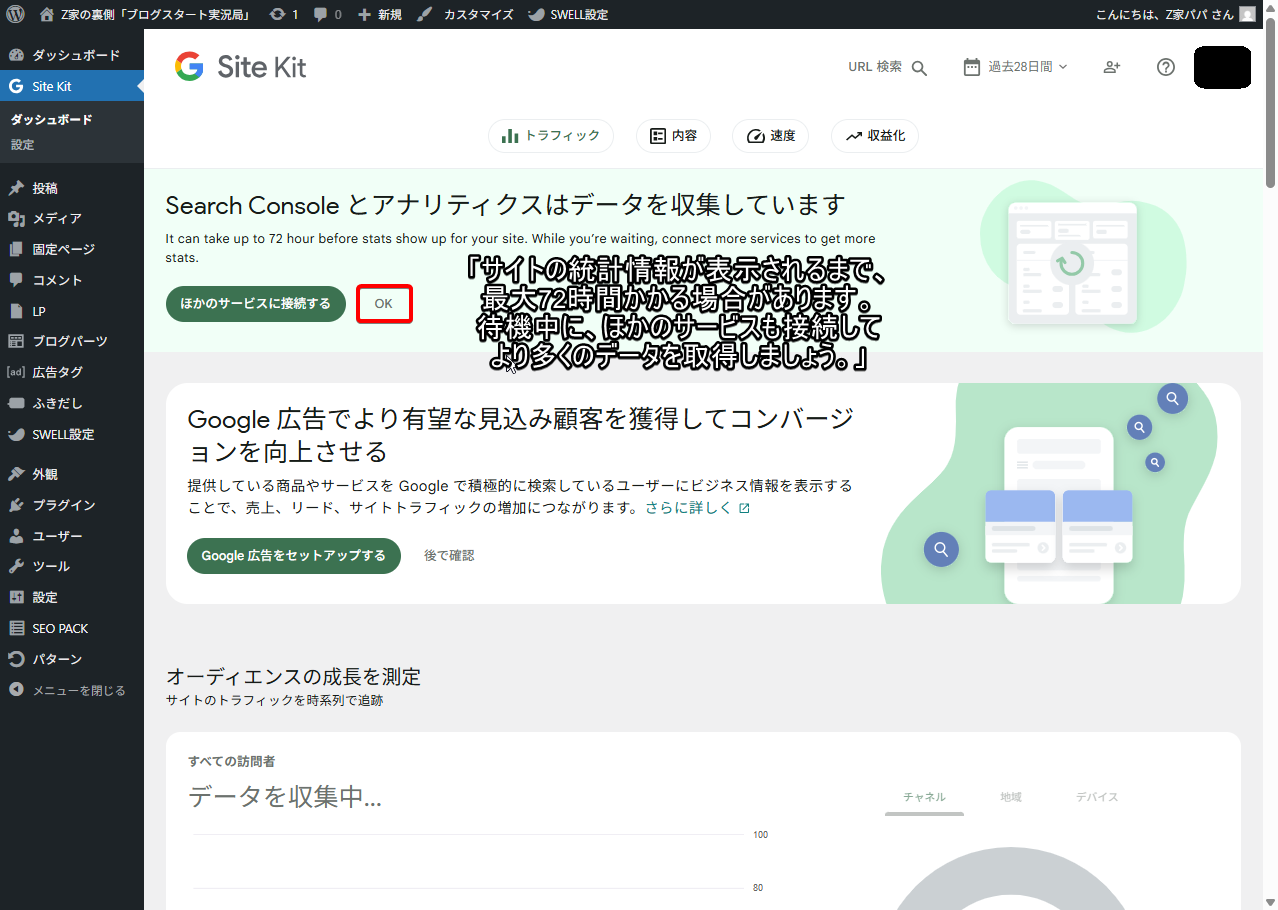
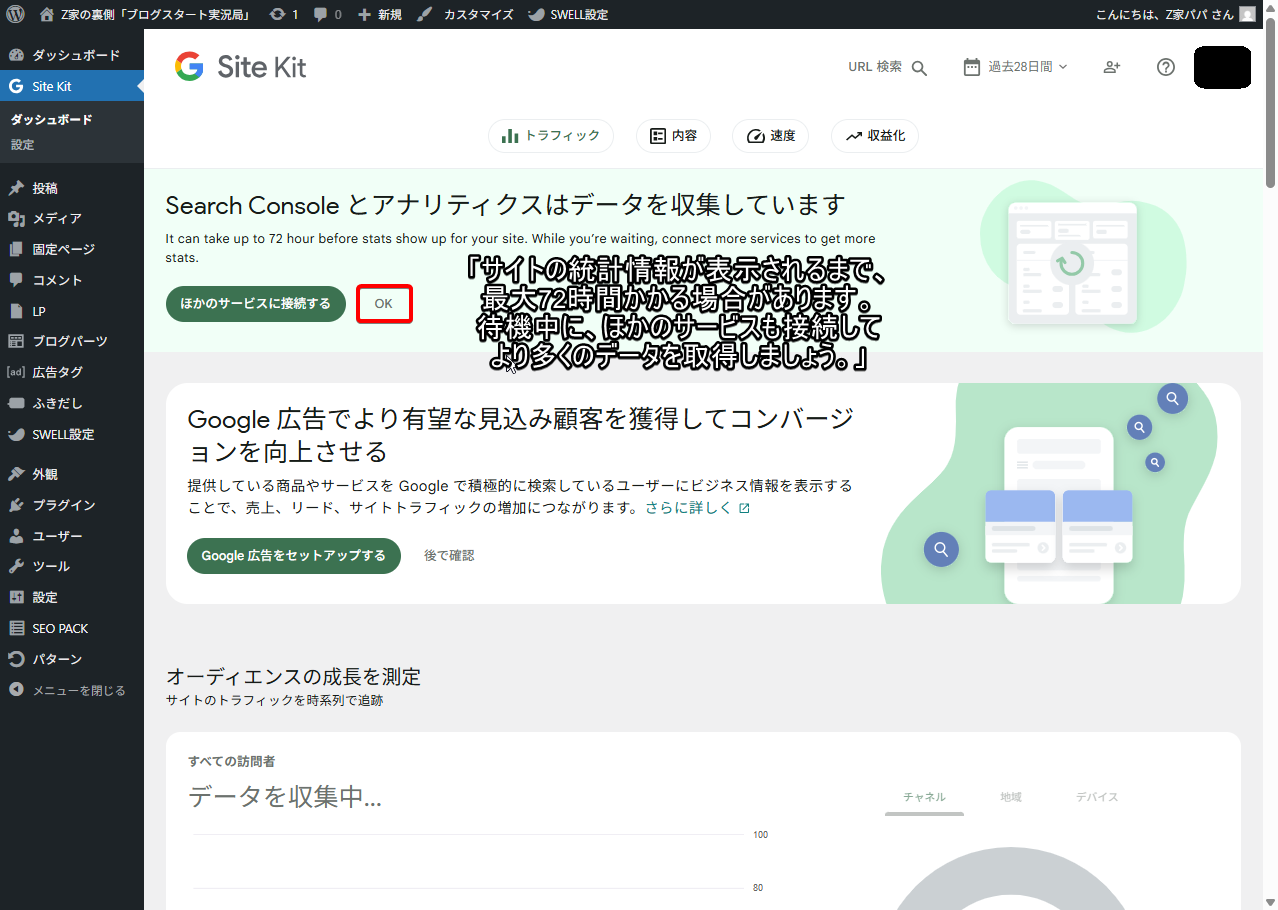



サイトの統計情報が表示されるまで最大72時間かかる場合があります。
その点はご心配なく


「設定」に移動 をクリック
(この表示がなければ、左側のSite Kitにある「設定」でもOK)
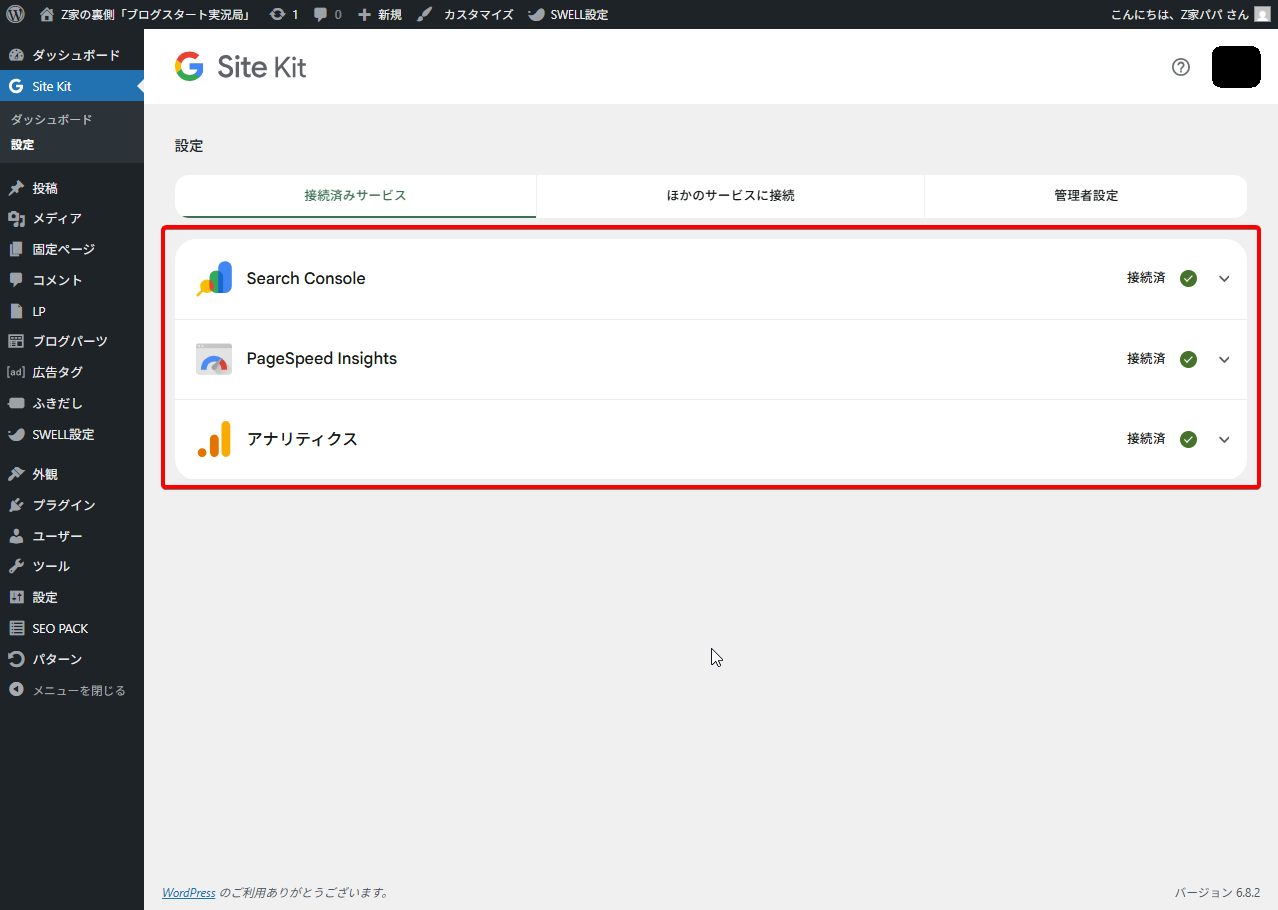
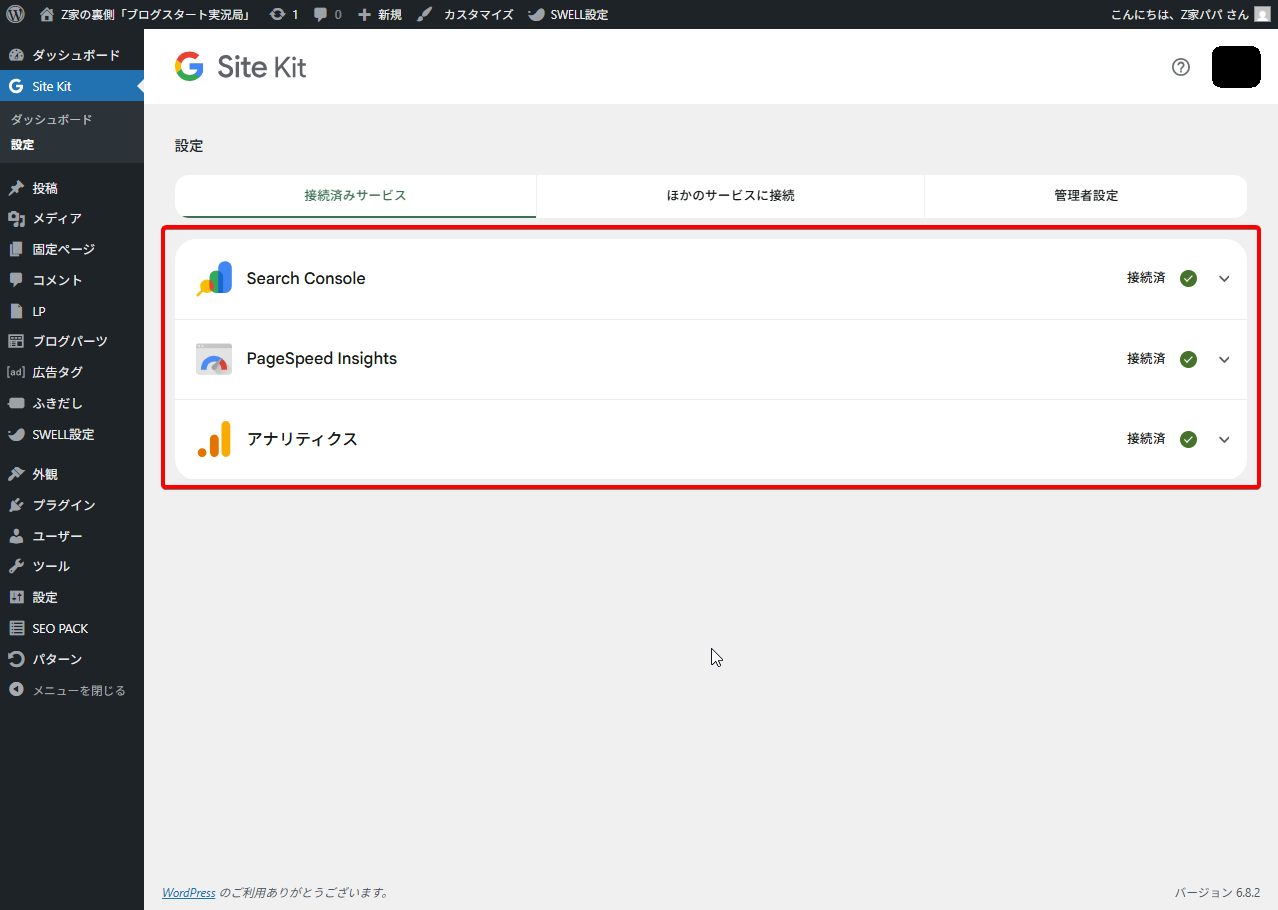
上記の3つが「接続済」になっていればOK
次は、
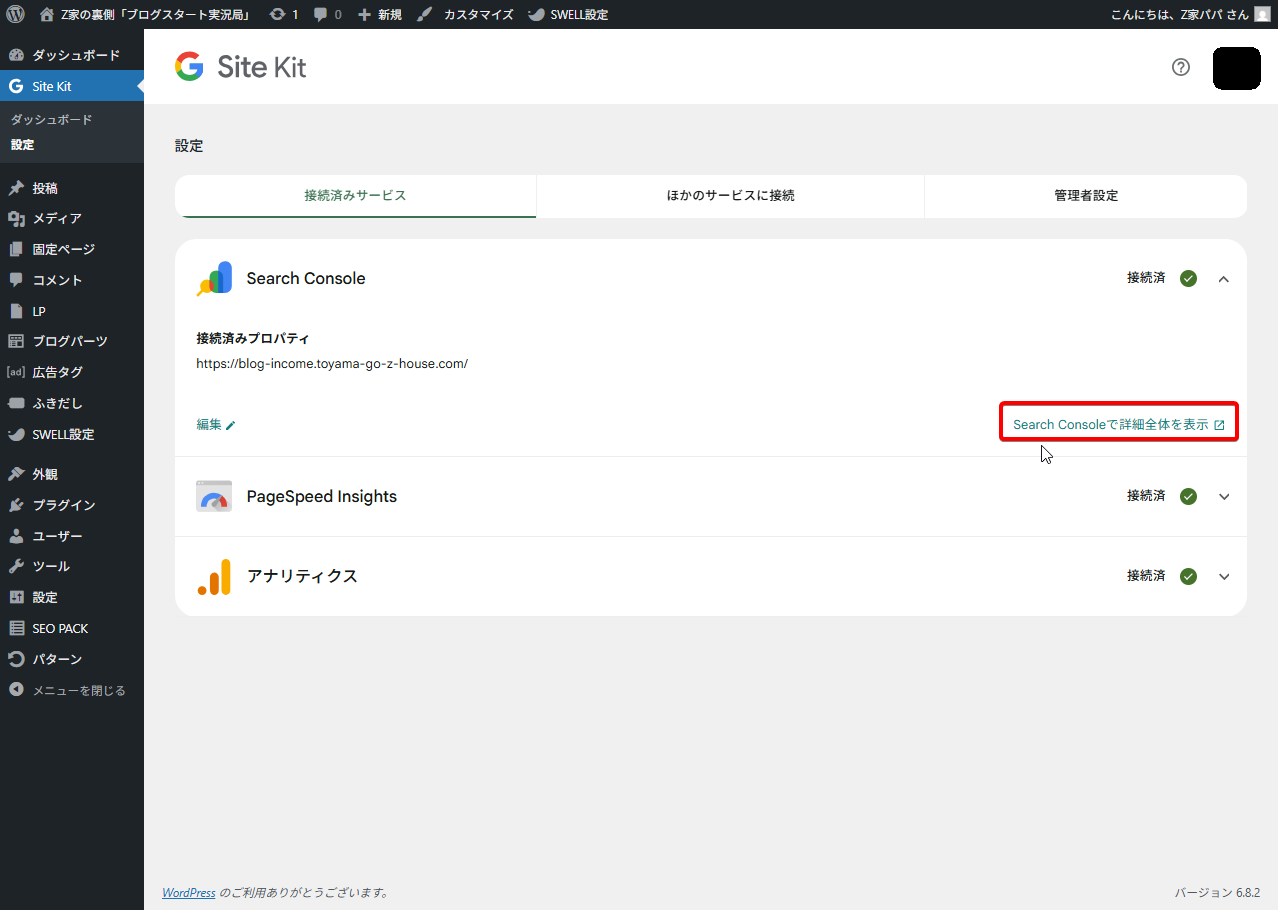
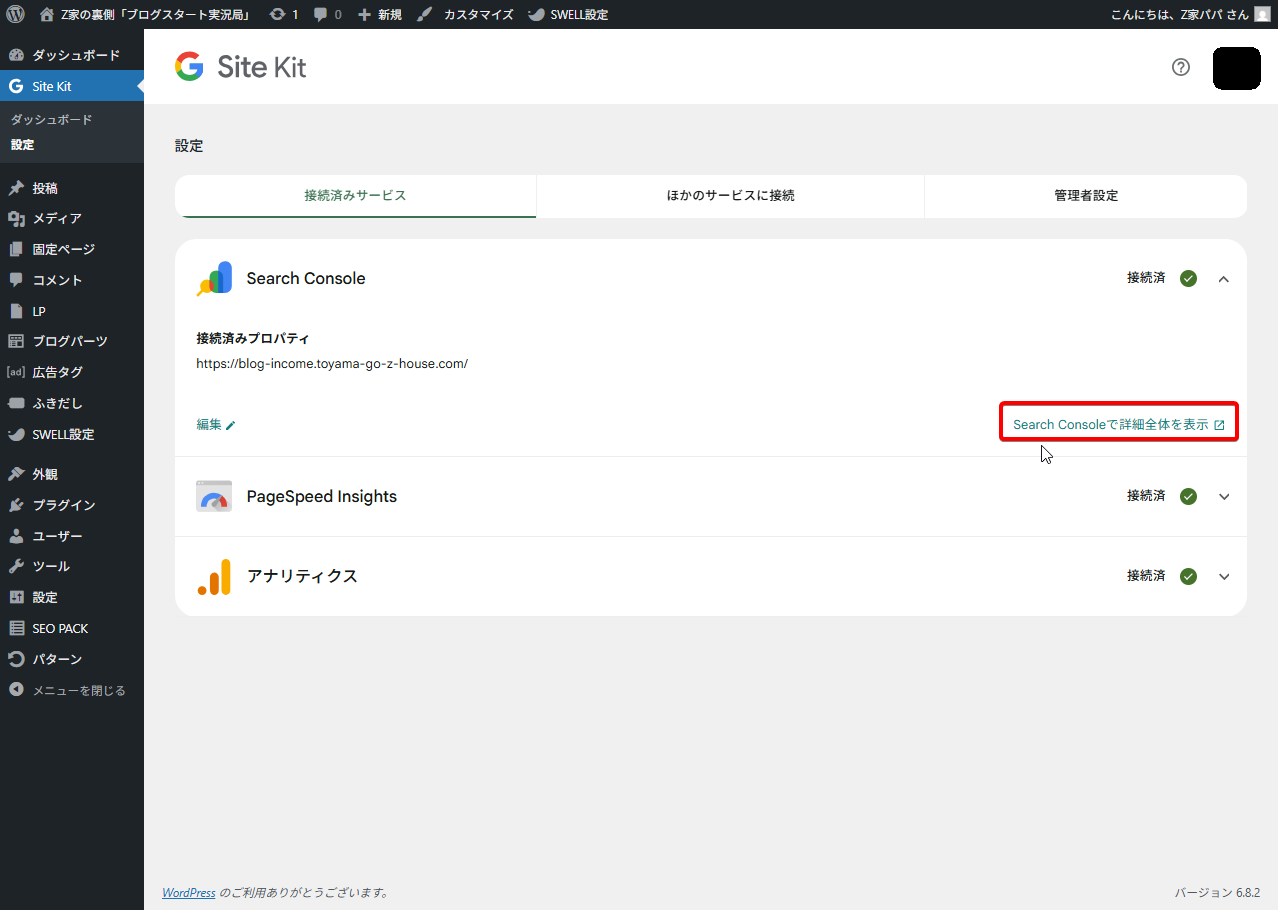
「Search Consoleで詳細全体を表示」を押すと、個別のSearch Consoleのページに推移します。
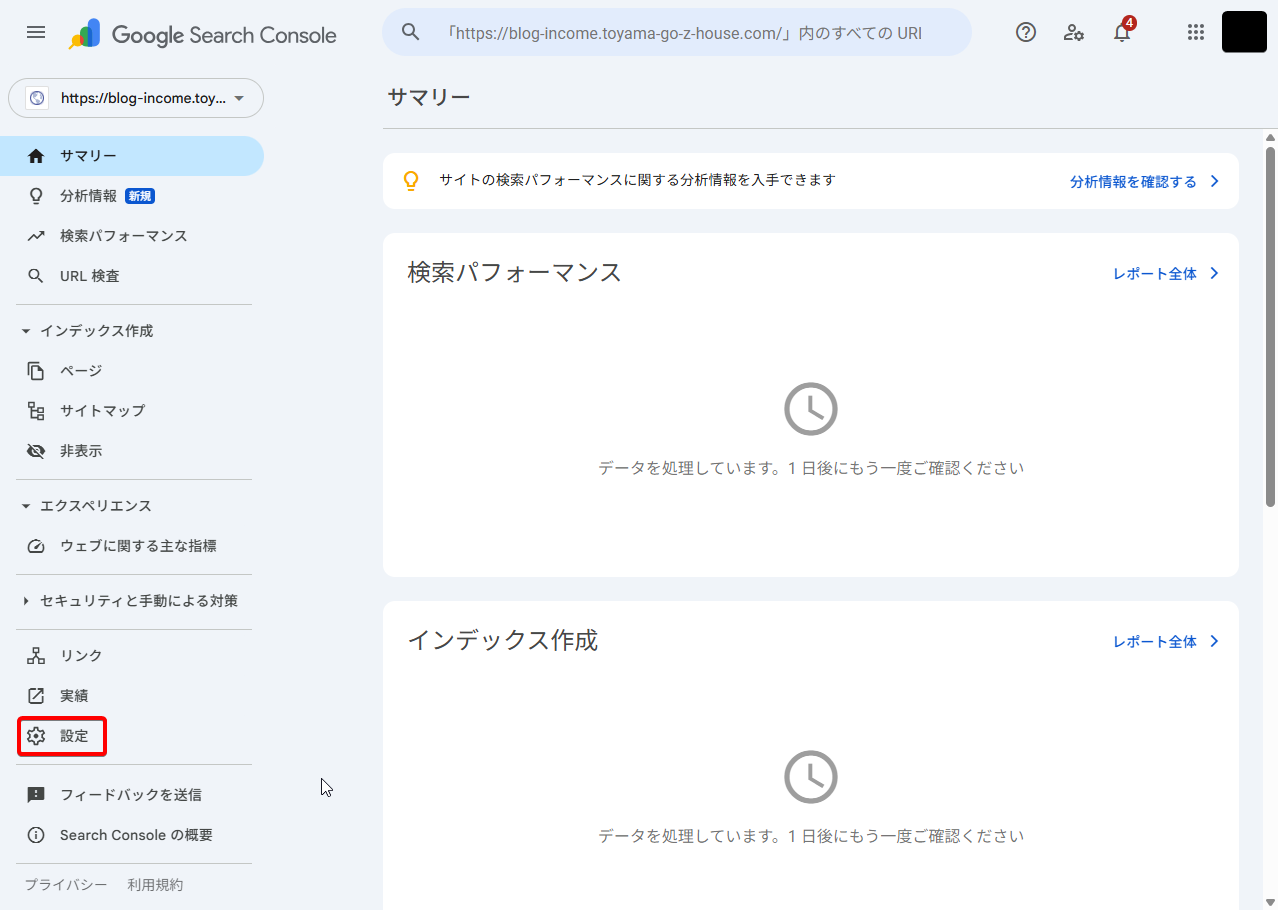
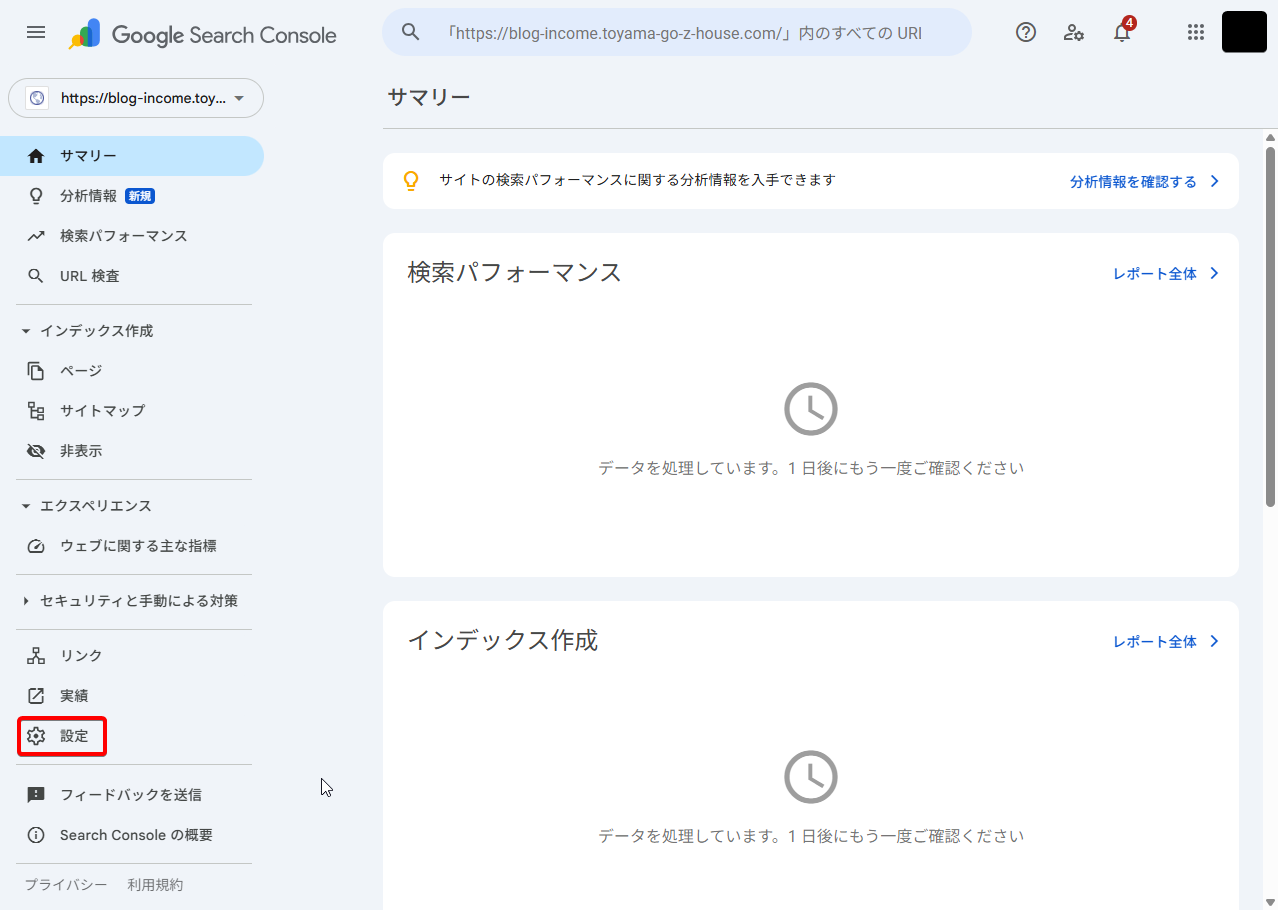
すぐにはデータが表示されないので、「1日後にもう一度ご確認ください」と表示されるはずです。
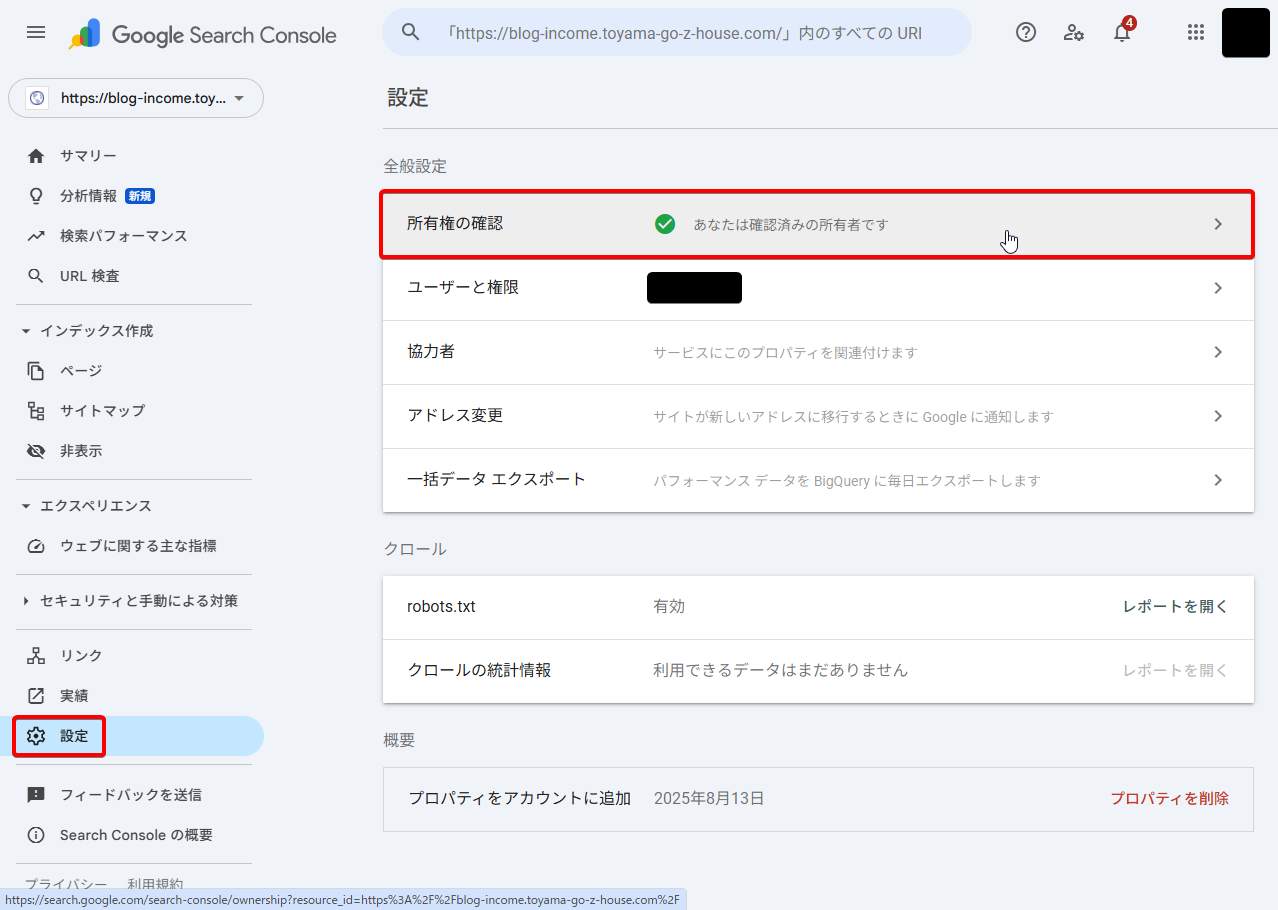
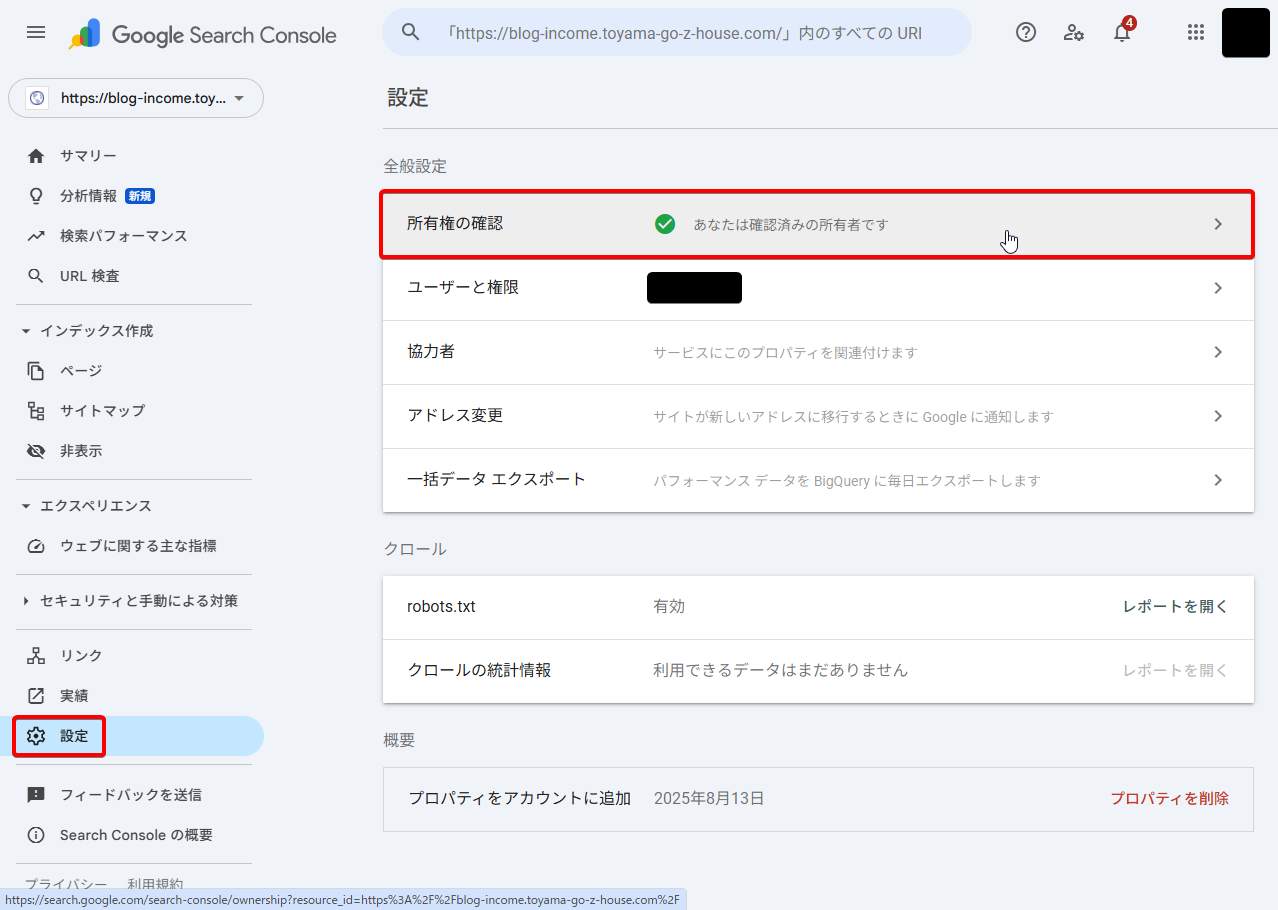
一応、所有権の確認の箇所に「あなたは確認済みの所有者です」と表示されているのを確認してください。



これで、主要な設定は完了!
お疲れさまでした
今回、 Serch Console(検索解析)、アナリティクス(アクセス解析)、PageSpeed Insights(サイト表示スピード測定)の設定が完了しています。
Site Kit by Google の導入後にすべきこと
【必須・簡単】XMLサイトマップをGoogle Search Consoleに送信



ここで、前回記事で生成したXMLサイトマップが登場します。
XMLサイトマップ(サイトの設計図)は作成しただけでは Google に気づいてもらえない可能性があります。
Google Search Console の「サイトマップ」画面で送信してはじめて、Google に「この設計図を使ってください」と伝わります。
そこで…
XMLサイトマップをGoogle Search Consoleに送信します。
(前回 XML Sitemap&Google news で生成したXMLサイトマップのURLを今回設定したGoogle Serch Consoleに送信)
XMLサイトマップのURLの確認方法
WordPressダッシュボード「設定」→「XMLサイトマップ」→「高度な設定」
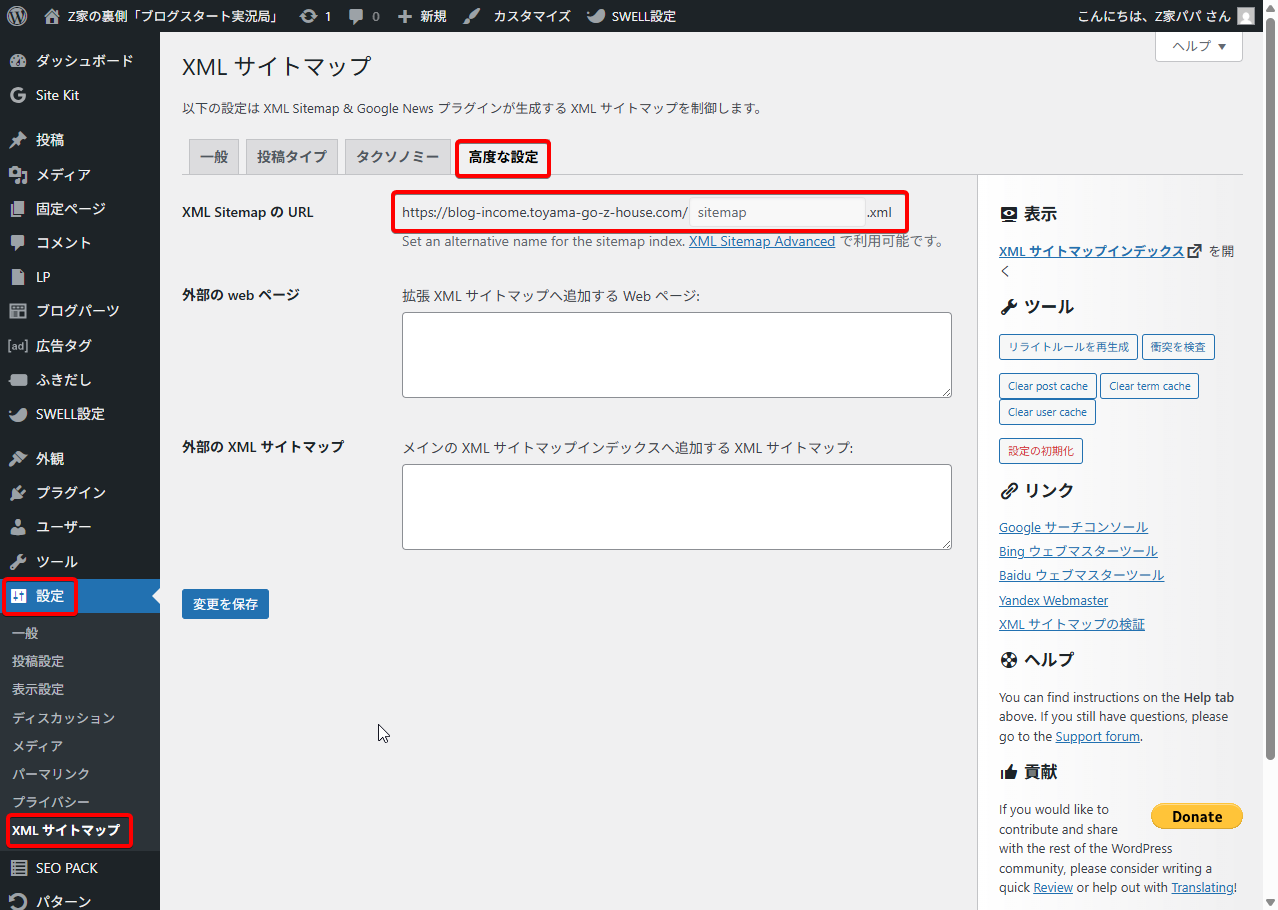
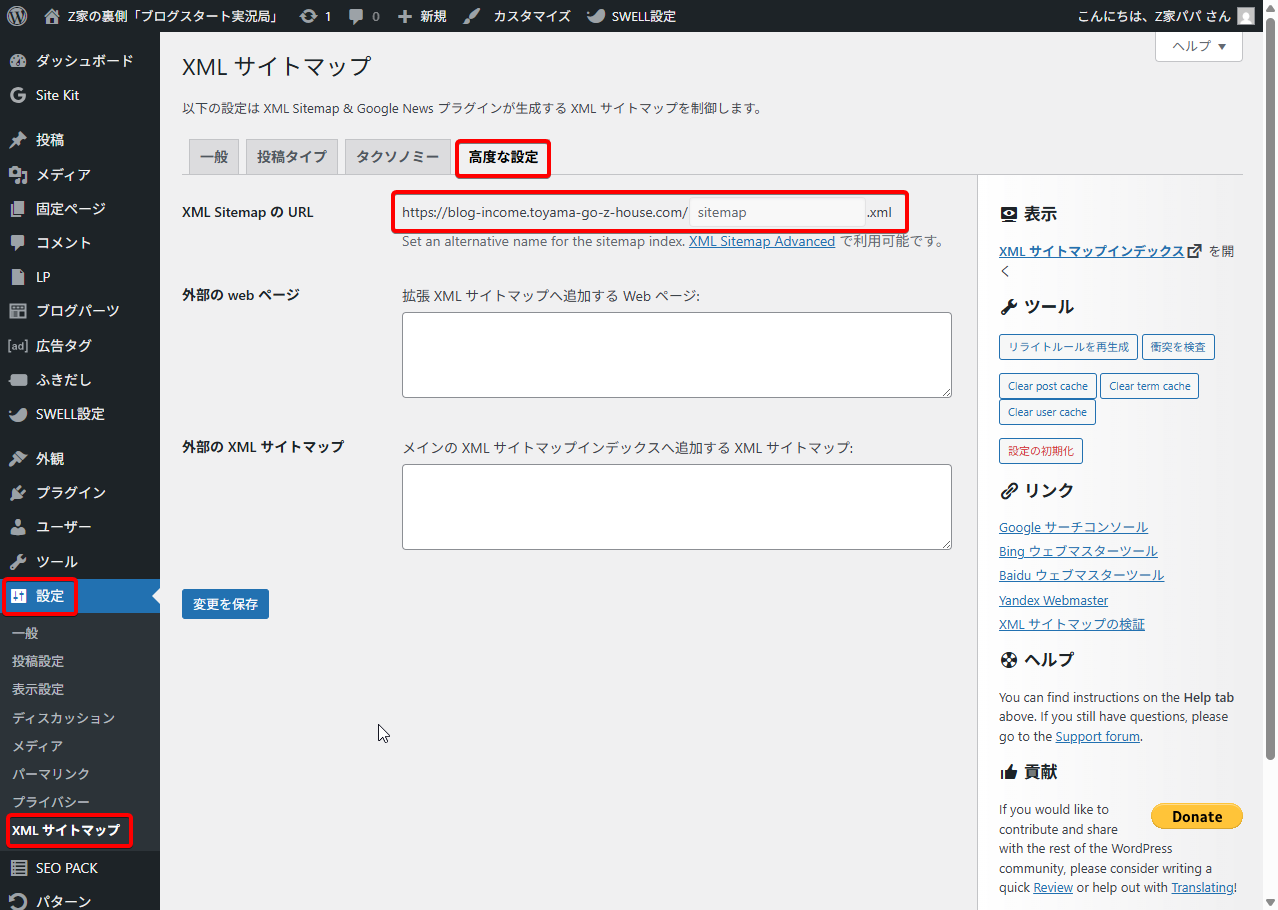
Google Search Consoleにアクセスし、「サイトマップ」をクリック。
新しいサイトマップを追加の欄にsitemap.xmlと入力し「送信」
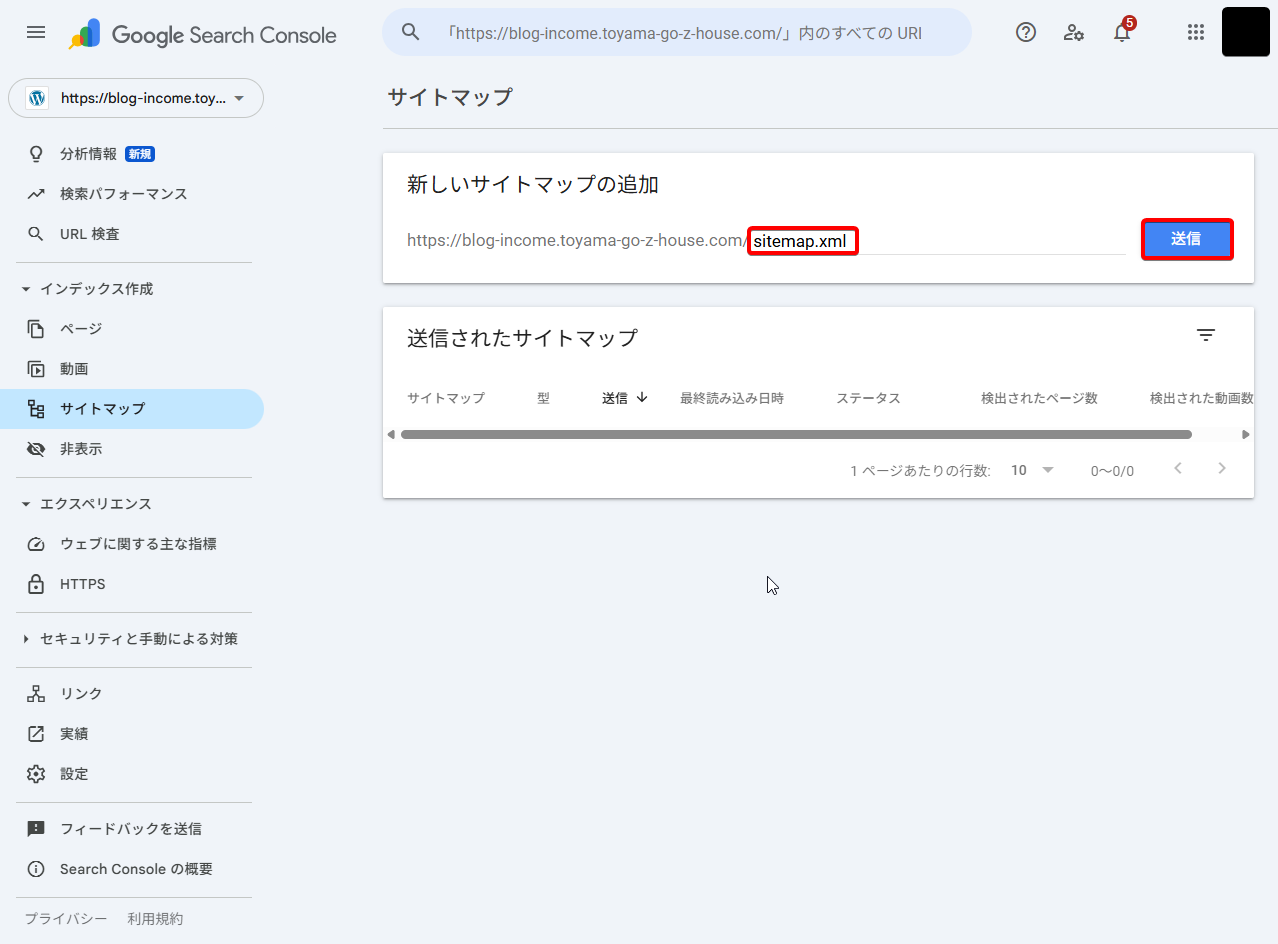
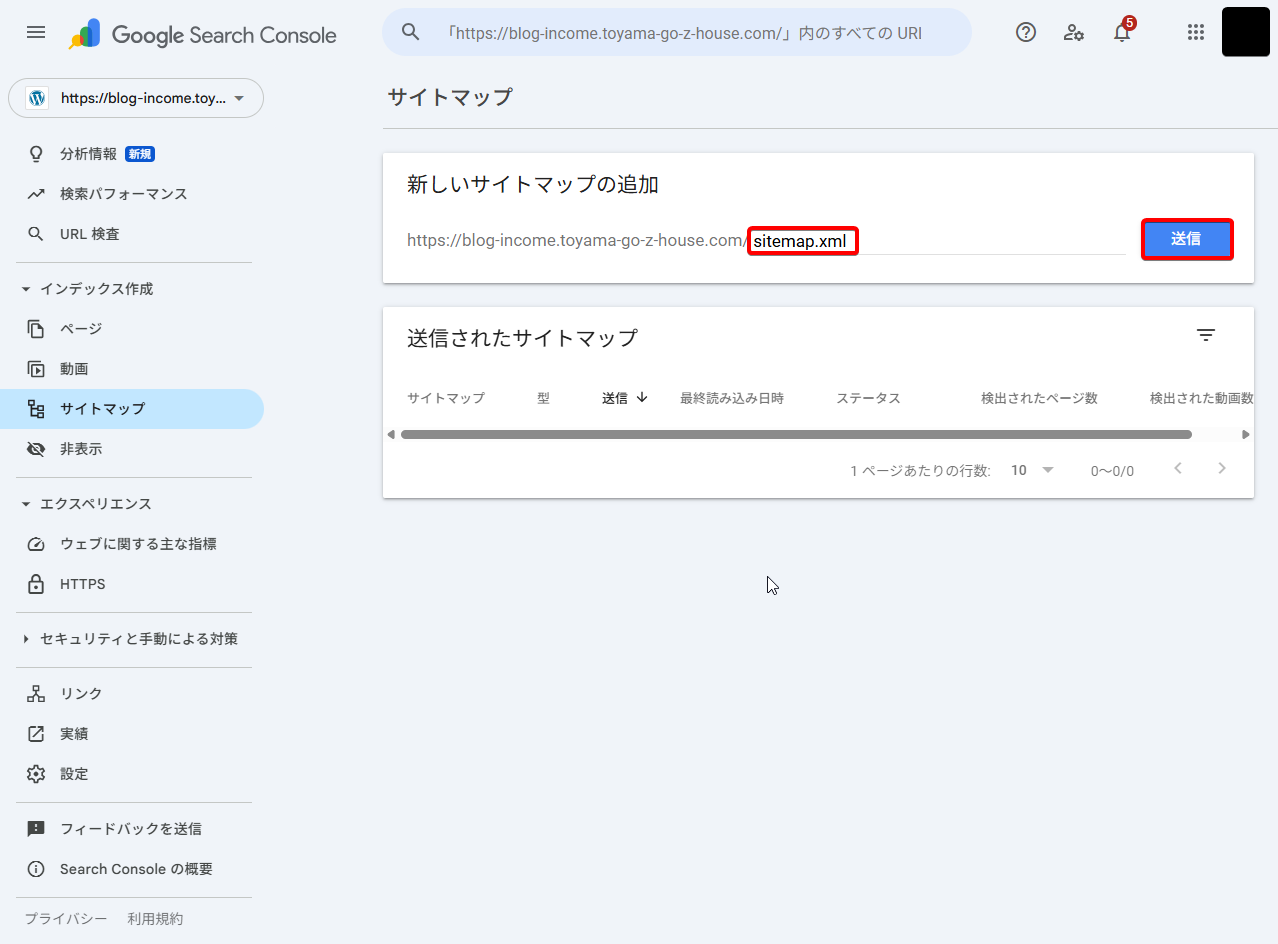
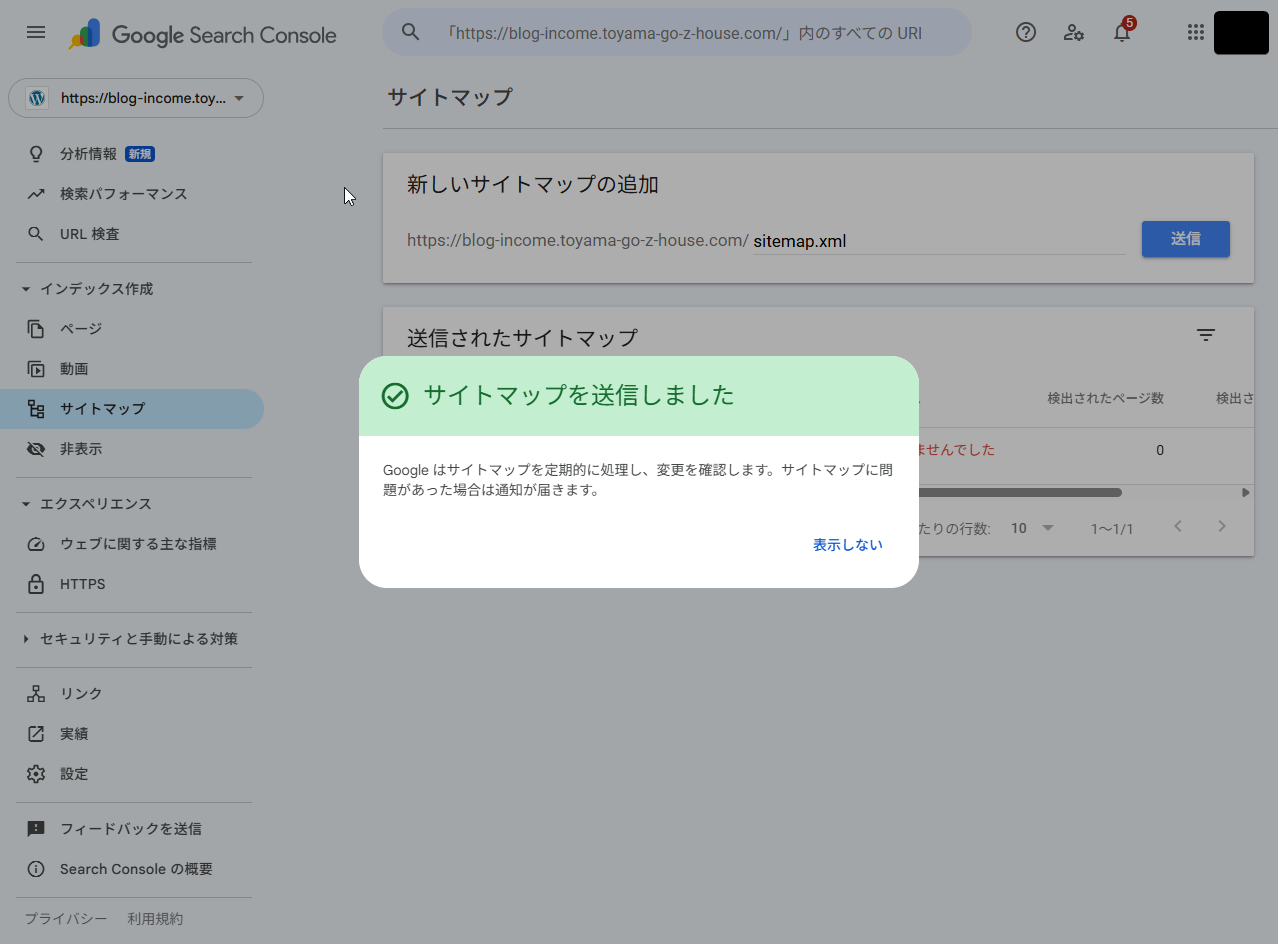
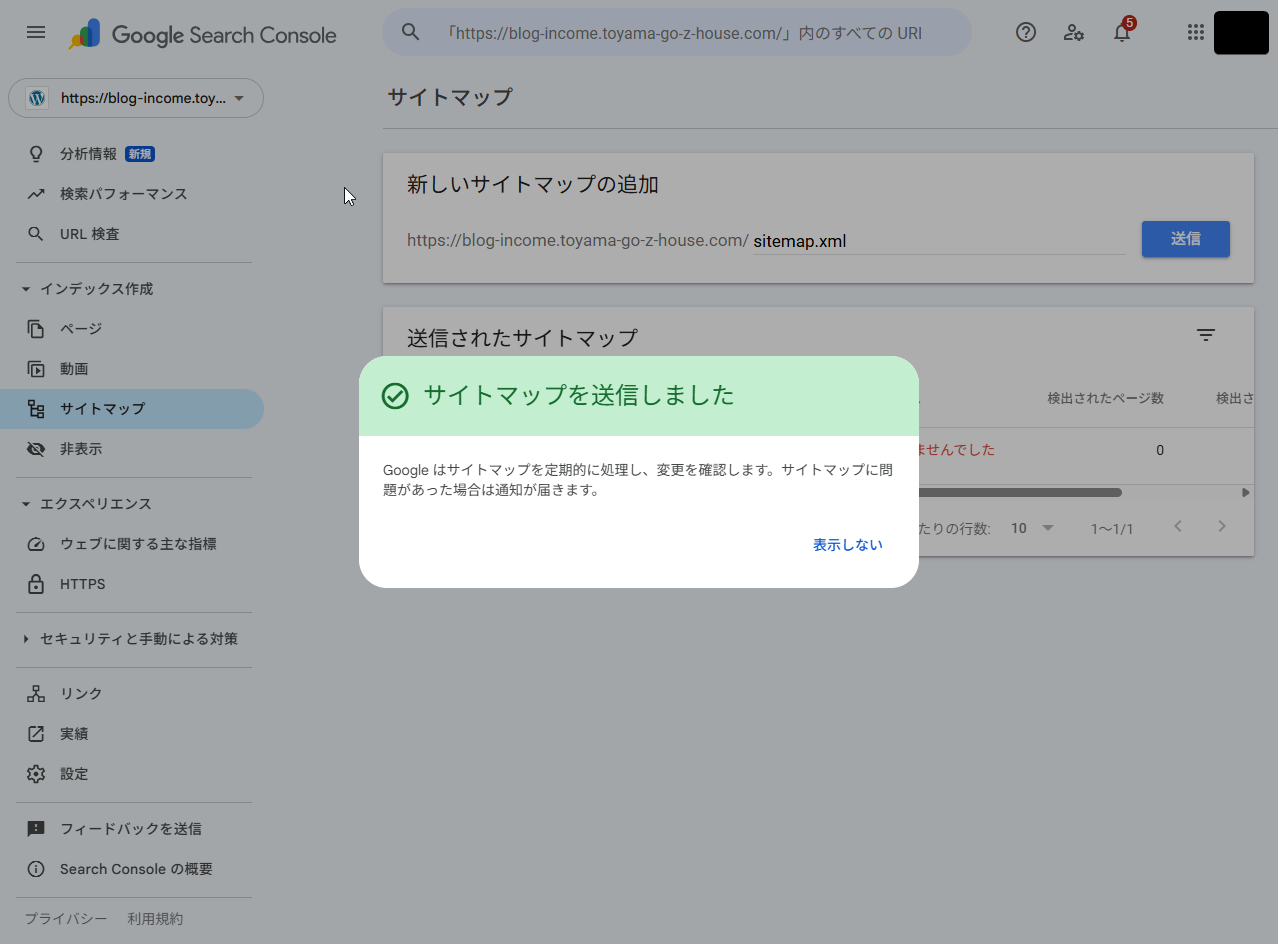
送信直後はステータス欄に「取得できませんでした」と表示される場合があります。
私も今回そうでした。
数分してページを再読み込みしたら、修正されるはずです。
(それでもダメなら、何度か送信してみてください。)
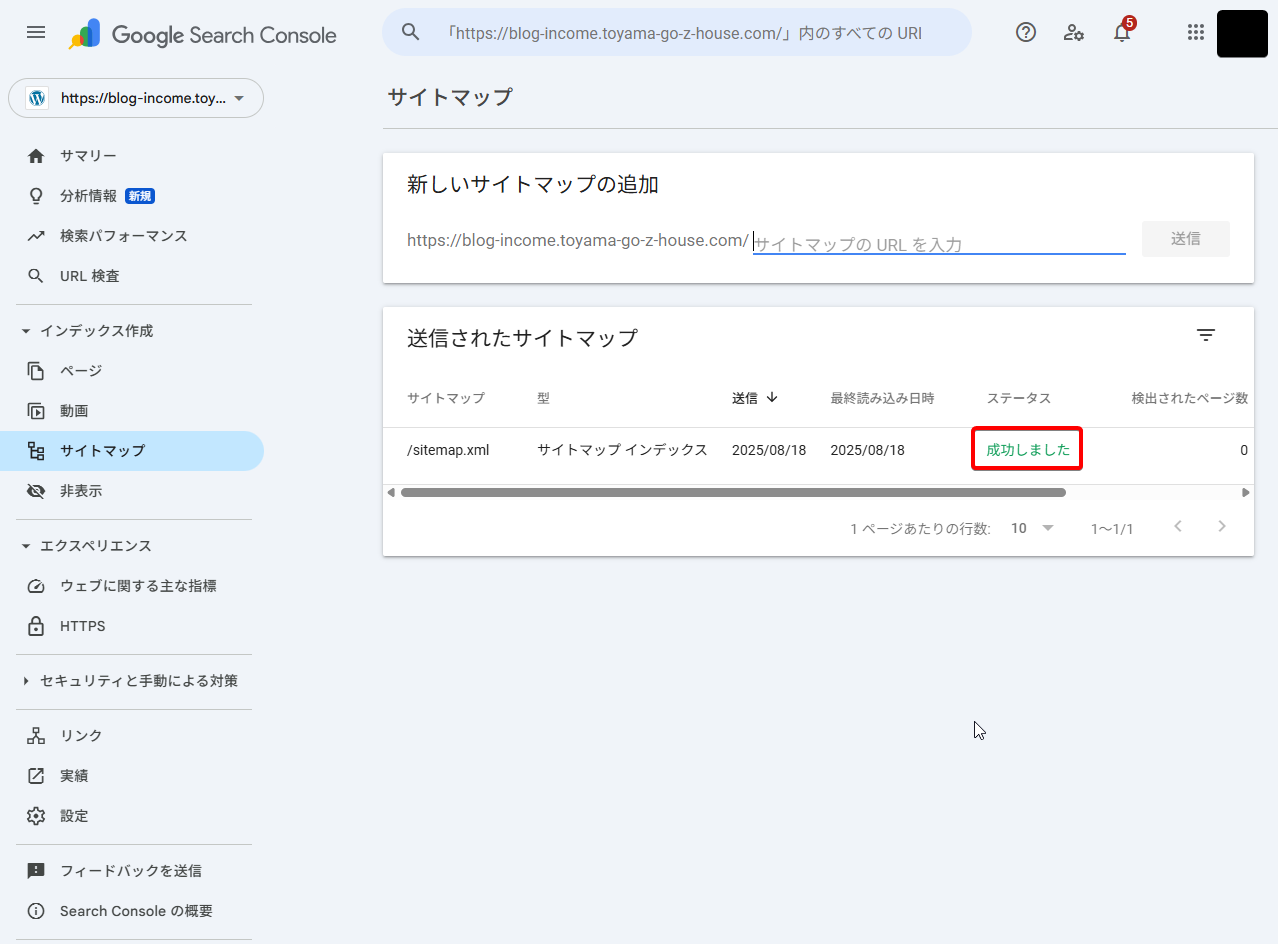
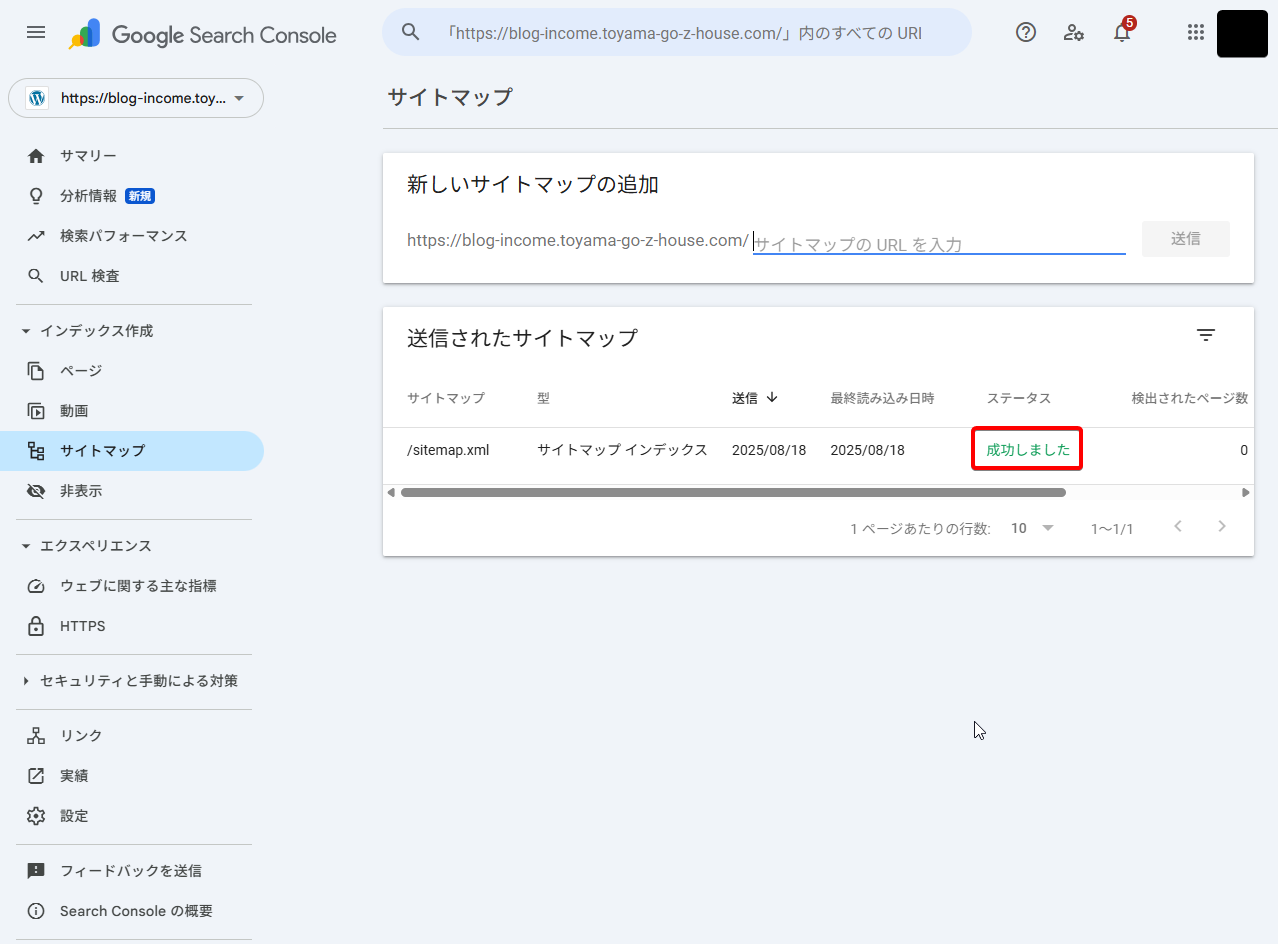
これで、作成したXMLサイトマップをGoogle Search Consoleに送信する作業は完了です。



自分のサイト構造をGoogleにしっかり伝えられたことになります
あとは記事を更新するたびに、自動でGoogleに通知されるので安心です。
【参考】
私の場合、作業の約2日後に
こんなメールが届きました
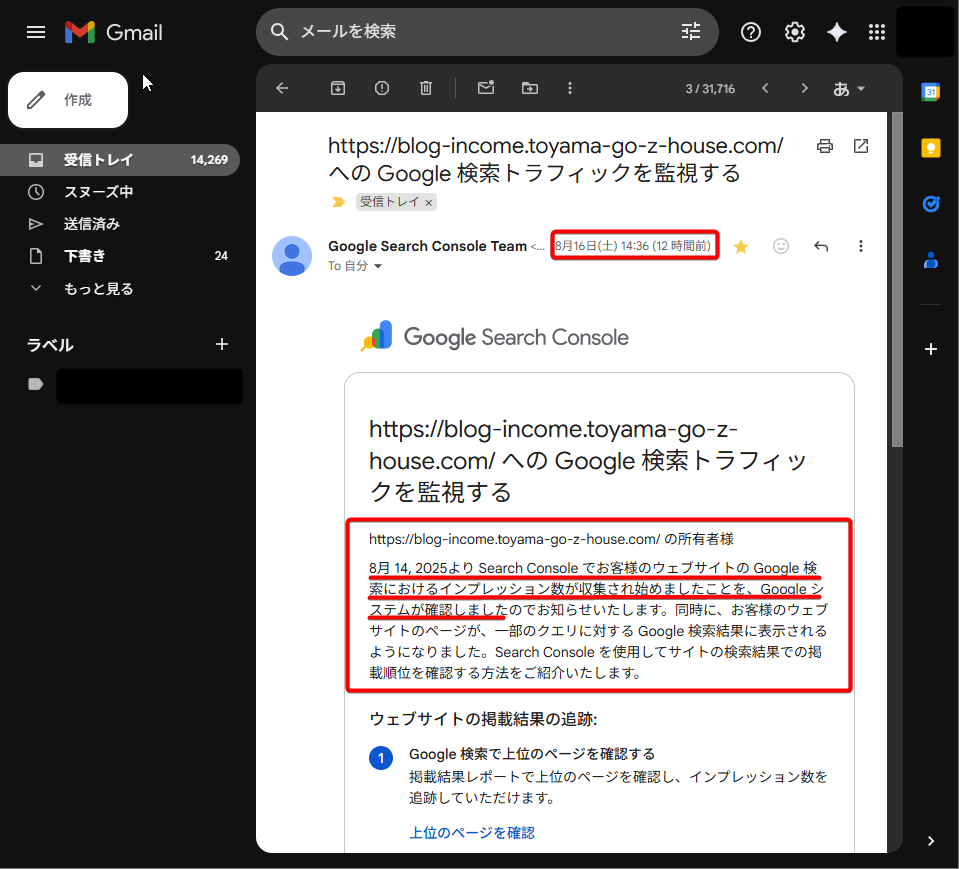
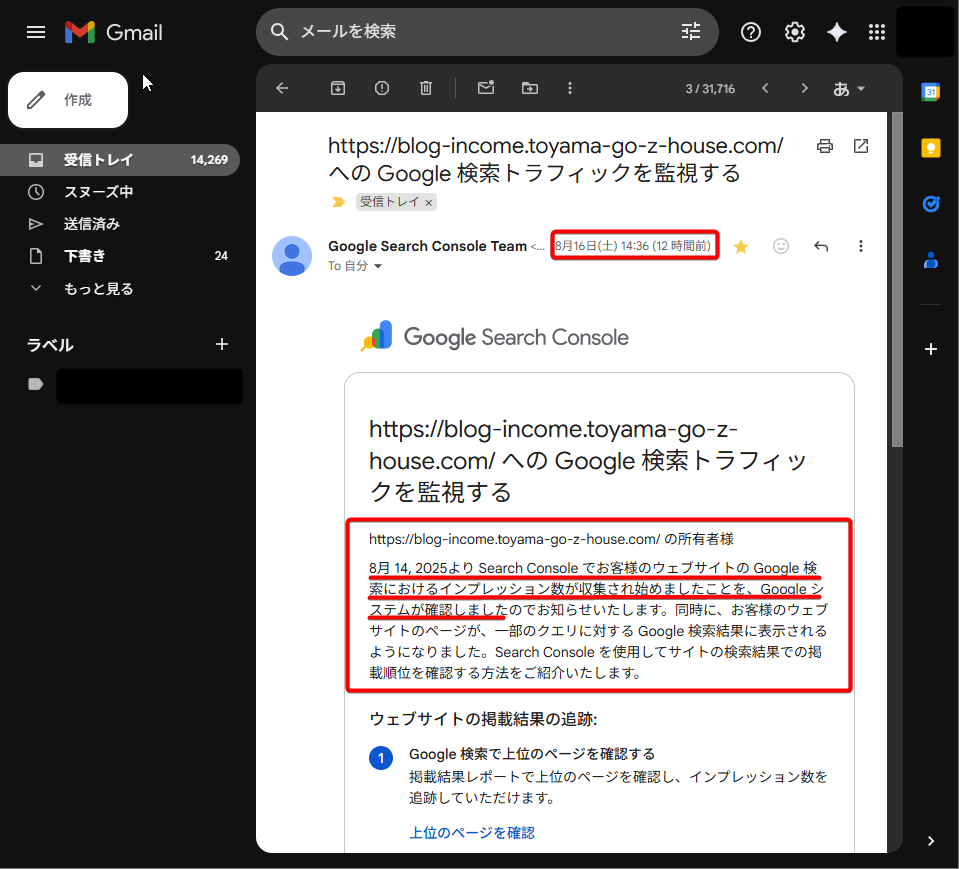
Googleアナリティクスを見てみる
(とりあえず「リアルタイム」を)
せっかくGoogleアナリティクスを設定したので、アクセスデータを見てみるとよいかと。
Google Analyticsにアクセスし、いろいろ触ってみてください。
サイト立ち上げ後、しばらくはほぼアクセスがないです。
1日かけて頑張って記事を書いても、ほぼ見られません…
でも、それが当り前です。



悲しい気持ちになりますが、全く気にしなくてOK
個人的には 当面は次の使い方で十分だと思います。
- リアルタイムをたまに確認して、自分のサイトに外部からアクセスがあるかどうか をチェック
- 月間のPVをざっくり把握
※分析方法はいろいろあります。必要に応じ検索してください。
とはいえ…
ブログ運営の本質は、記事を通して「読者の悩みをいかに解決できるか・価値提供できるか」だと思います。
アクセス解析は奥が深く、難しいです。
ハマりすぎると、本質からズレてしまいます
あまり難しく考えすぎず、
まずは「記事を書くことに注力すべき」かと
といったところで、今回の作業は全て完了です。
お疲れ様でした!
最後に(次回予告)
再掲
(今回:コチラが設定完了)


次回の記事では
「セキュリティ関係」を設定
といったところで、今回はこのあたりで。
お疲れ様でした!